Sony FWD-50PX2 User Manual [en, de, es, fr, it]
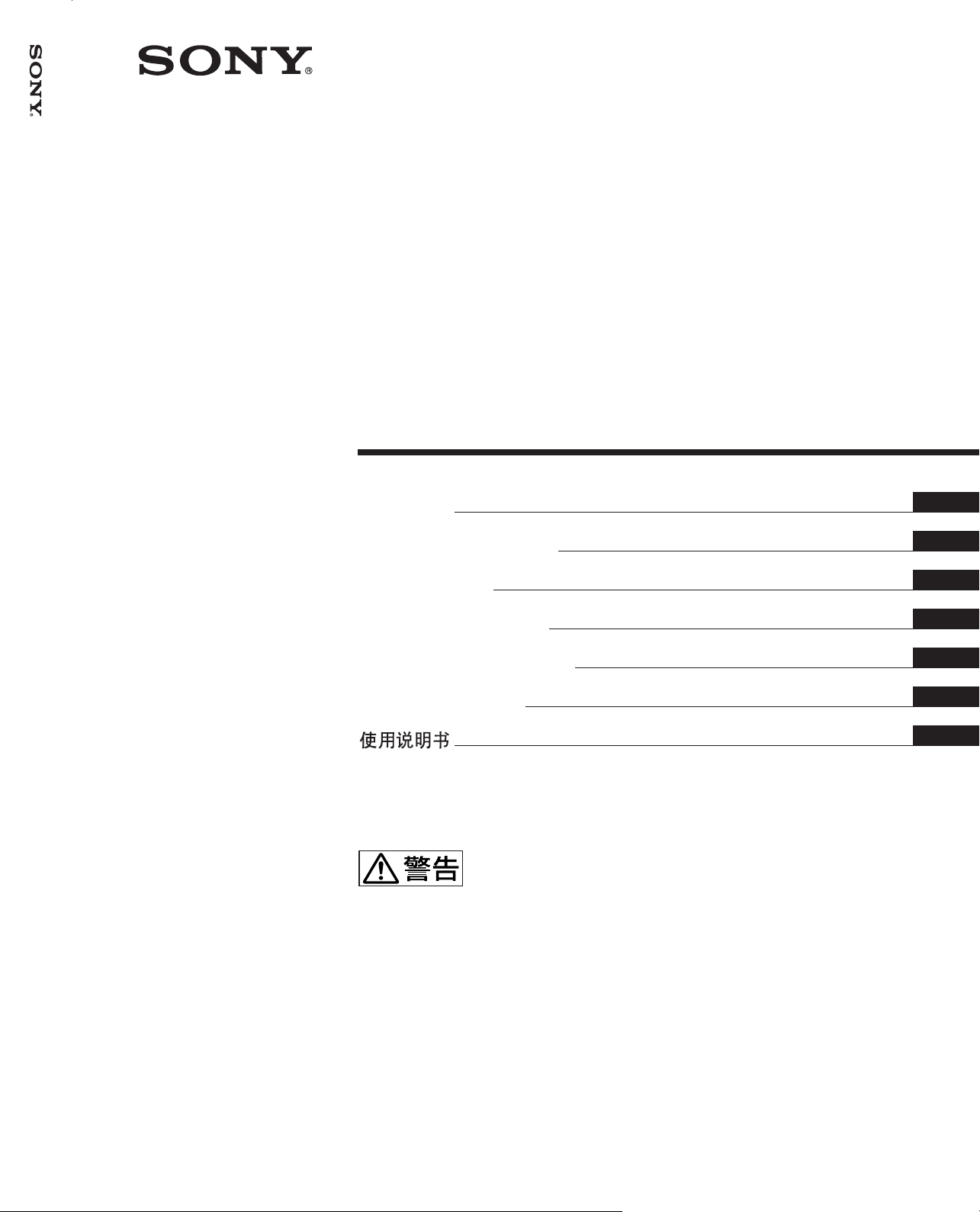
FWD-50PX2/50PX2A
2-669-638-02 (1)
Flat Panel Display
取扱説明書
Operating Instructions
Mode d’emploi
Bedienungsanleitung
Manual de instrucciones
Istruzioni per l’uso
お買い上げいただきありがとうございます。
この取扱説明書には、事故を防ぐための重要な注意事項と製品の取り扱
いかたを示してあります。この取扱説明書をよくお読みのうえ、製品を
安全にお使いください。お読みになったあとは、いつでも見られるとこ
ろに必ず保管してください。
電気製品は安全のための注意事項を守らないと、
火災や人身事故になることがあります。
JP
GB
FR
DE
ES
IT
CS
FWD-50PX2/50PX2A
2005 Sony Corporation
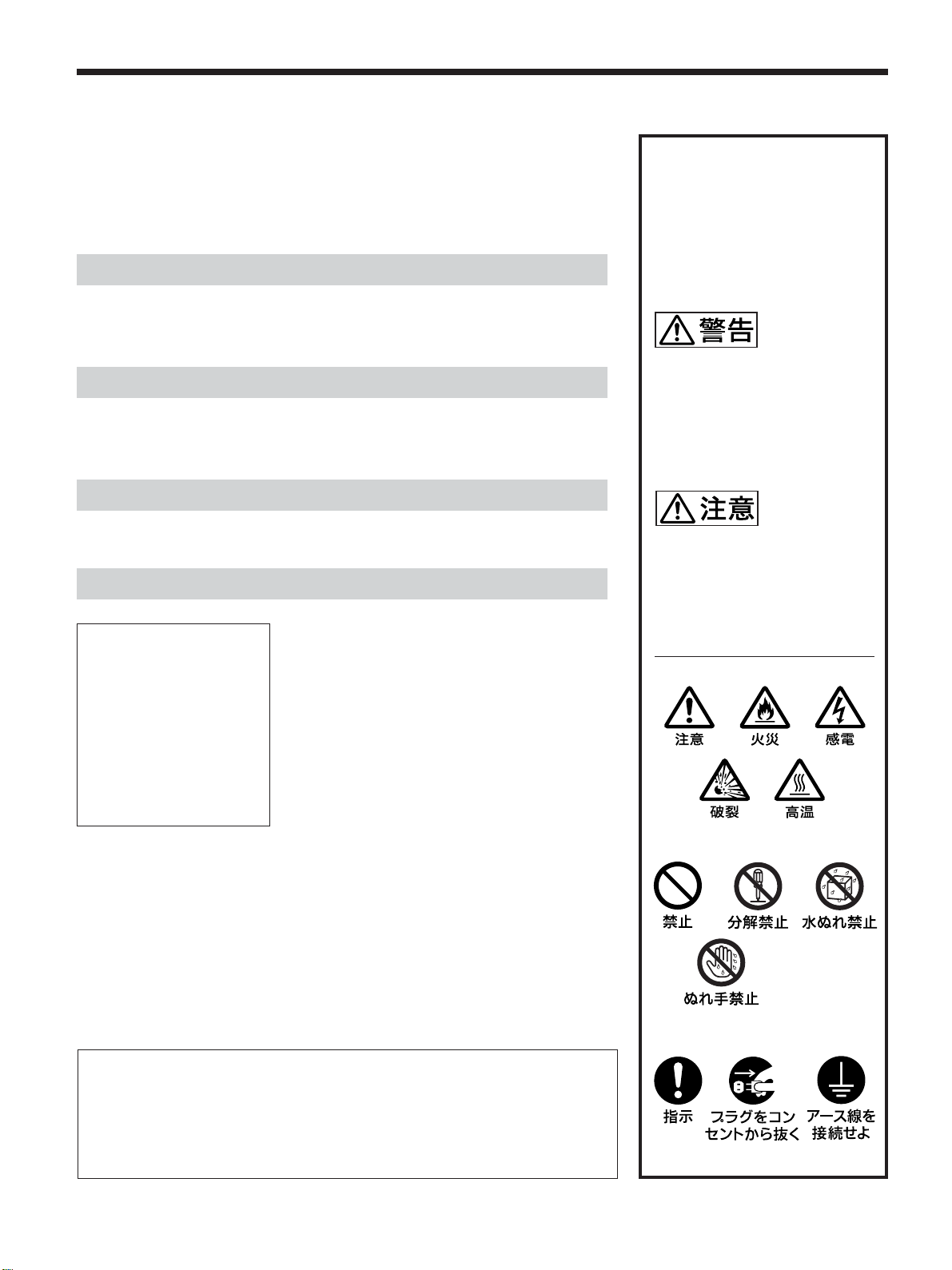
安全のために
ソニー製品は安全に充分配慮して設計されています。しかし、電気製品は、
まちがった使いかたをすると、火災や感電などにより死亡や大けがなど人身
事故につながることがあり、危険です。
事故を防ぐために次のことを必ずお守りください。
安全のための注意事項を守る
5(JP)〜 7(JP)ページの注意事項をよくお読みください。
8(JP)ページの「本機の性能を保持するために」もあわせてお読みください。
警告表示の意味
取扱説明書および製品では、次の
ような表示をしています。表示の
内容をよく理解してから本文をお
読みください。
定期点検をする
5年に1度は、内部の点検を、お買い上げ店またはソニーのサービス窓口に
ご依頼ください(有料)。
故障したら使わない
すぐに、お買い上げ店またはソニーのサービス窓口にご連絡ください。
万一、異常が起きたら
・ 煙が出たら
・ 異常な音、におい
がしたら
・ 内部に水、異物が
入ったら
・ 製品を落としたり
キャビネットを破
損したときは
,
1 ディスプレイの電源を切る。
2 ディスプレイの電源コードや接続
コードを抜く。
3 お買い上げ店またはソニーの
サービス窓口に連絡する。
この表示の注意事項を守らないと、
火災や感電などにより死亡や大け
がなど人身事故につながることが
あります。
この表示の注意事項を守らないと、
感電やその他の事故によりけがを
したり周辺の物品に損害を与えた
りすることがあります。
注意を促す記号
この装置は、情報処理装置等電波障害自主規制協議会(VCCI)の基準に基づくクラス
B情報技術装置です。この装 置は、家庭環境で使用することを目的としていますが、この
装置がラジオやテレビジョン受信機に近接して使用されると、受信障害を引き起こすこと
があります。
取扱説明書に従って正しい取り扱いをして下さい。
(JP)
2
行為を禁止する記号
行為を指示する記号

目次
..............................................................................5 (JP)
..............................................................................6 (JP)
電池についての安全上のご注意 ...........................................
万一、異常が起きたら ....................................................................... 7(JP)
本機の性能を保持するために ..............................................8 (JP)
各部の名称と働き ................................................................9 (JP)
前面/後面/左側面 ........................................................................ 9(JP)
インジケーター 部 .............................................................................. 10(JP)
コントロールボタン 部(上面)........................................................... 10(JP)
入出力端子パネル ..........................................................................11(JP)
リモコン RM-980 ...............................................................................13(JP)
使用上のご注意 .................................................................
接続 ...................................................................................
スピ ーカーの接続 ............................................................................ 16(JP)
電源コードの接続 ............................................................................ 16(JP)
ケーブルを処理する ........................................................................ 17(JP)
メニューで行う調整と設定 ................................................
メニューの操作 ................................................................................ 18(JP)
メニューの説明 ................................................................................ 18(JP)
画像を見る ........................................................................
入力信号を切り換える ..................................................................... 24(JP)
入力信号と画質モードの情報とディスプレイの
設定状態の表示について ......................................................... 24(JP)
15 (JP
16 (JP
18 (JP
24 (JP
7 (JP
)
)
)
)
)
JP
日
本
語
画質を選ぶ ........................................................................
画質を調整する .................................................................
コントラスト、明るさ、色の濃さ、色あいなどを調整する .................. 26(JP)
調整した画質を出荷時の設定値に戻す ......................................... 28(JP)
映像を拡大する .................................................................
オートワイドを 設定する ..................................................................... 29(JP)
ワイド切換を設定する ...................................................................... 30(JP)
画像のサイズや位置を調整する .........................................
画像のサイズ、位置、ドット位 相などを調整する .............................31(JP)
調整した画像のサイズ や位置を出荷時の状態に戻す ................... 32(JP)
つの画面を表示させる ....................................................
2
操作する画面を選んだり、画面の位置を入れ換える ..................... 33(JP)
画面の大きさを 変える ...................................................................... 34(JP)
副画面の位置を調整する(PinP のみ).......................................... 34(JP)
26 (JP
26 (JP
29 (JP
31 (JP
33 (JP
)
)
)
)
)
3
(JP)
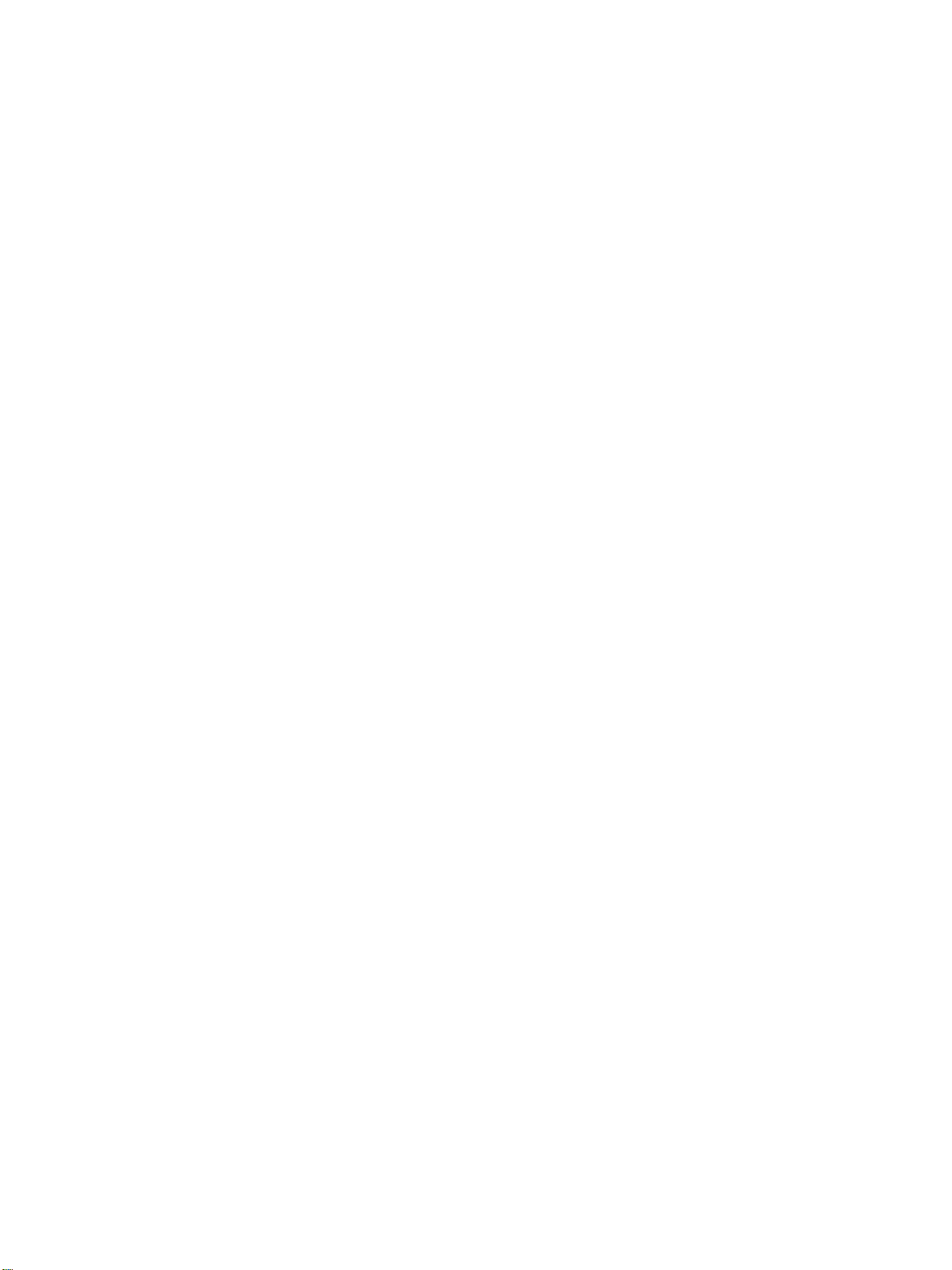
マルチディスプレイの設定をする .....................................
35 (JP
)
音質を調整する .................................................................
高音、低音、バランスなどを調整する ............................................. 36(JP)
調整した音質を出荷時の設定に戻す ............................................. 36(JP)
メニュー表示の言語を選ぶ ................................................
カラーマトリクスを調整する ............................................
電源のオン/オフを自動的に制御する(タイマー機能).......
時刻と曜 日を設定する .................................................................... 38(JP)
時計を表示する ............................................................................... 38(JP)
電源タイマー機能 ............................................................................ 38(JP)
スクリーンセーバー機能 ...................................................
画像の色あいを反転させる ............................................................. 39(JP)
画像の表示位置を自動的に変える .................................................40(JP)
画面全体に白画像を出す ............................................................... 41(JP)
背景の明るさを変える ...................................................................... 41(JP)
画面を徐々に暗くする ...................................................................... 41(JP)
アドレスおよび通信速度を設定する ..............................
IP
IPアドレスを自 動 取得する(DHCP).............................................. 42(JP)
IPアドレスをマ ニュア ル で 設 定 する(Manual).............................. 42(JP)
通信速度を設定する(SpeedSetup) ............................................... 43(JP)
36 (JP
37 (JP
37 (JP
38 (JP
39 (JP
42 (JP
)
)
)
)
)
)
自己診断機能 .....................................................................
特定のディスプレイをリモコンで操作する .......................
トラブル時の対処 ..............................................................
仕様 ...................................................................................
保証書とアフターサービス ................................................
43 (JP
43 (JP
46 (JP
49 (JP
51 (JP
)
)
)
)
)
4
(JP)
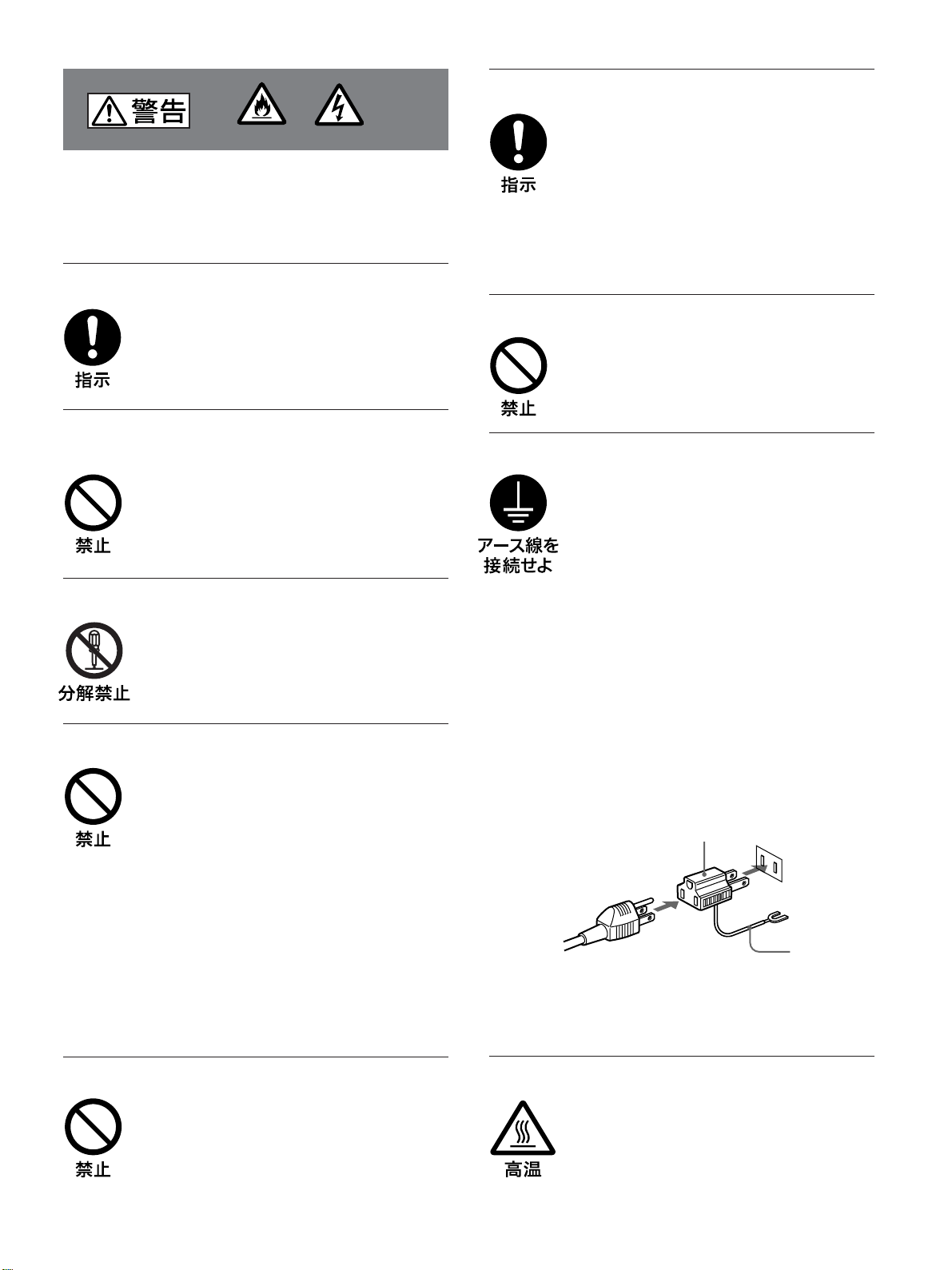
設置・取り付けは確実に
火災
感電
下記の注意を守らないと、
火災や感電により死亡や大けがに
つながることがあります。
規定の電源電圧で使う
この取扱説明書に記されている電源電圧でお
使いください。
規定外の電源電圧での使用は、火災や感電の
原因となります。
油煙、湯気、湿気、ほこりの多い場所では設
置・使用しない
上記のような場所に設置すると、火災や感電
の原因となります。
この取扱説明書に記されている仕様条件以外の
環境での使用は、火災や感電の原因となります。
分解や改造をしない
分解や改造をすると、火災や感電、けがの原
因となることがあります。
内部の点検や修理は、お買い上げ店またはソ
ニーのサービス窓口にご依頼ください。
電源コードを傷つけない
電源コードを傷つけると、火災や感電の原因
となります。次の項目を必ずお守りください。
設置時に、製品と壁やラック、棚などの間
•
に、はさみ込まない。
電源コードを加工したり、傷つけたりし
•
ない。
重いものをのせたり、引っ張ったりしない。
•
熱器具に近づけたり、加熱したりしない。
•
電源コードを抜くときは、必ずプラグを
•
持って抜く。
万一、電源コードが傷んだら、お買い上げ店
またはソニーのサービス窓口に交換をご依頼
ください。
不確実な設置を行うと、ディスプレイが転倒
してけがや火災・感電の原因となります。設
置の際は、以下の注意事項を必ずお守りくだ
さい。
壁面・天井・台上への設置、または転倒防
止のためディスプレイを固定するなど、特
殊な設置を行う場合には、必ずお買い上げ
店に工事を依頼してください。
衝撃を与えない
本機の前面にガラスを使用しているため、衝
撃を与えるとガラスが割れ、けがの原因とな
ることがあります。
安全アースを接続する
安全アースを接続しないと、感電の原因とな
ることがあります。次の方法でアースを接続
してください。
電源コンセントが 3 極の場合
•
付属の電源コードを使用することで、安全
アースが接続されます。
電源コンセントが 2 極の場合
•
付属の 3 極→2 極の変換プラグアダプター
を使用し、変換プラグアダプターから出て
いる緑色のアースを、建物に備えられてい
るアース端子に接続する。
アース接続は、必ず電源プラグを電源につ
•
なぐ前に行ってください。
また、アース接続をはずす場合は、必ず電
源プラグを電源から切り離してから行って
ください。
変換プラグアダプター
不明な点はお買い上げ店またはソニーのサー
ビス窓口にご相談ください。
アース線
内部に水や異物をいれない
水や異物が入ると火災や感電の原因となるこ
とがあります。
万一、水や異物が入ったときは、すぐに電源
を切り、電源コードや接続コードを抜いて、
お買い上げ店またはソニーのサービス窓口に
ご相談ください。
高温部分に触れない
機器を使用中または使用直後には上面や側面
が高温になっているため、やけどをすること
があります。
使用中および電源を切るまたはスタンバイし
た状態から 10 分間は触れないでください。
5
(JP)
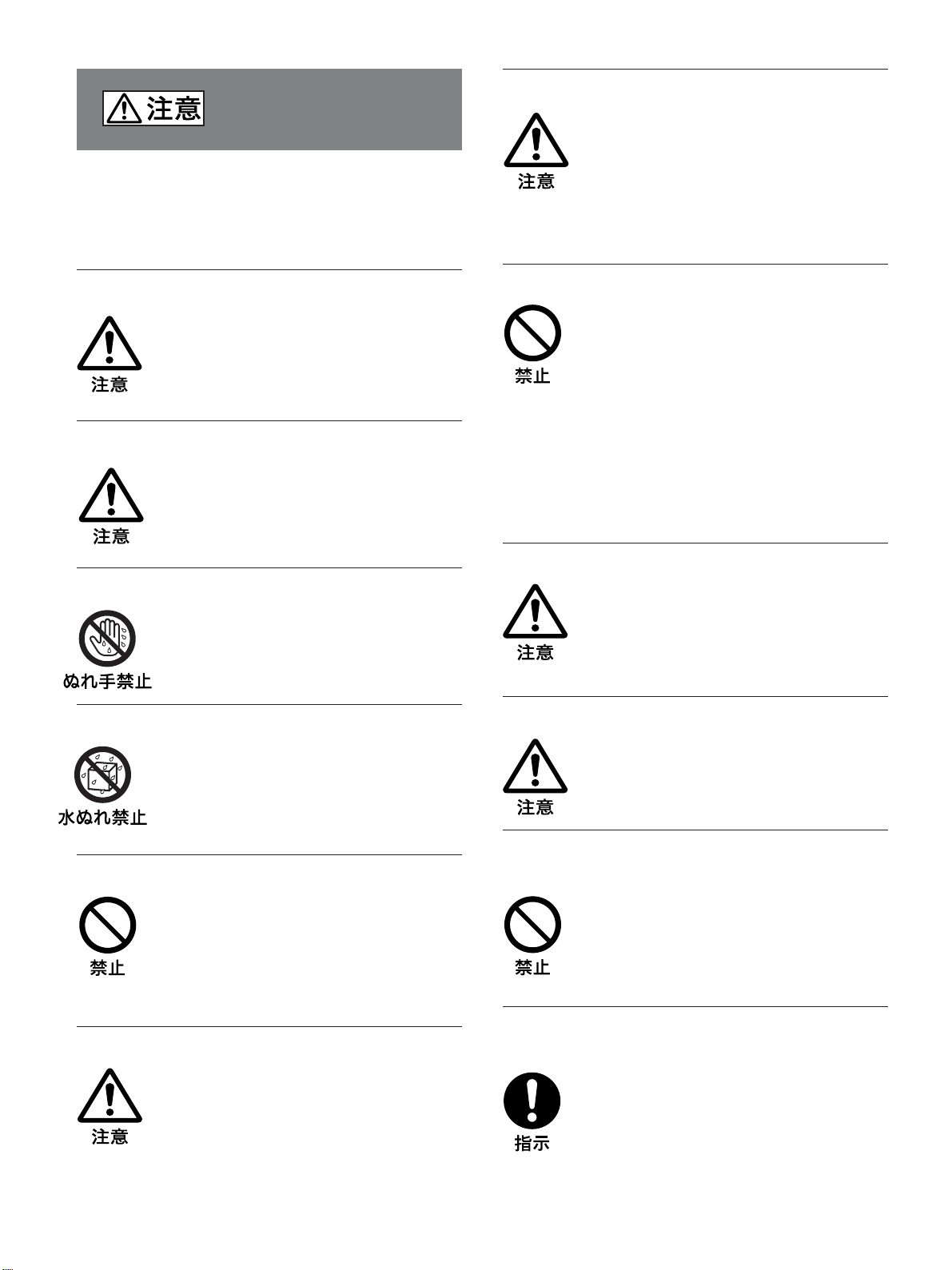
下記の注意を守らないと、
けがをしたり周辺の物品に損害を与え
ることがあります。
指定された電源コード、接続ケーブルを使う
付属の、あるいは取扱説明書に記されている
電源コード、接続ケーブルを使わないと、感
電や故障の原因となることがあります。
他の電源コードや接続ケーブルを使用する場
合は、お買い上げ店またはソニーのサービス
窓口にご相談ください。
重いディスプレイは、2人以上で開梱・運搬する
ディスプレイは見た目より重量があります。
開梱・運搬は、けがや事故を防ぐため、必ず
2人以上で行ってください。1人で行うと腰を
痛めることがあります。
本体を持って運搬する
ディスプレイを運ぶときは、スピーカー部分
を持たず、必ず本体を持ってください。ス
ピーカーがディスプレイからはずれて落下
し、けがの原因となることがあります。
ぬれた手で電源プラグをさわらない
ぬれた手で電源プラグを抜き差しすると、感
電の原因となることがあります。
水のある場所に設置しない
水が入ったり、ぬれたりすると、火災や感電
の原因となることがあります。雨天や降雪
中、海岸や水辺での使用は特にご注意くだ
さい。
通風孔をふさがない
通風孔をふさぐと内部に熱がこもり、火災や
故障の原因となることがあります。風通しを
よくするために次の項目をお守りください。
使用上のご注意の項(15 (JP)ページ)に
•
従って設置してください。
密閉された狭い場所に押し込めない。
•
毛足の長い敷物(じゅうたんや布団など)
•
の上に設置しない。
布などで包まない。
•
あお向けや横倒し、逆さまにしない。
•
設置時には必ずスタンドを使用する
ディスプレイの転倒によるけがや事故を防ぐ
ため、台・床などに本機を据え置きする際は、
別売りの専用スタンド(SU-50FW)をご使用く
ださい。
設置時には転倒防止処置を行う
本機を据え置きする際には、万一の場合に備
え、転倒防止処置を行ってください。
不安定な場所に設置しない
ぐらついた台の上や傾いたところなどに設置
すると、ディスプレイが落ちたり、倒れたり
して、けがの原因となることがあります。
また、設置・取り付け場所の強度を充分にお
確かめください。
接続の際は電源を切る
電源コードや接続ケーブルを接続するとき
は、電源を切ってください。感電や故障の原
因となることがあります。
(JP)
6
直射日光の当たる場所や熱器具の近くに設
置・保管しない
内部の温度が上がり、火災や故障の原因とな
ることがあります。
電源コードのプラグおよびコネクターは突き
当たるまで差し込む
まっすぐに突き当たるまで差し込まないと、
火災や感電の原因となります。
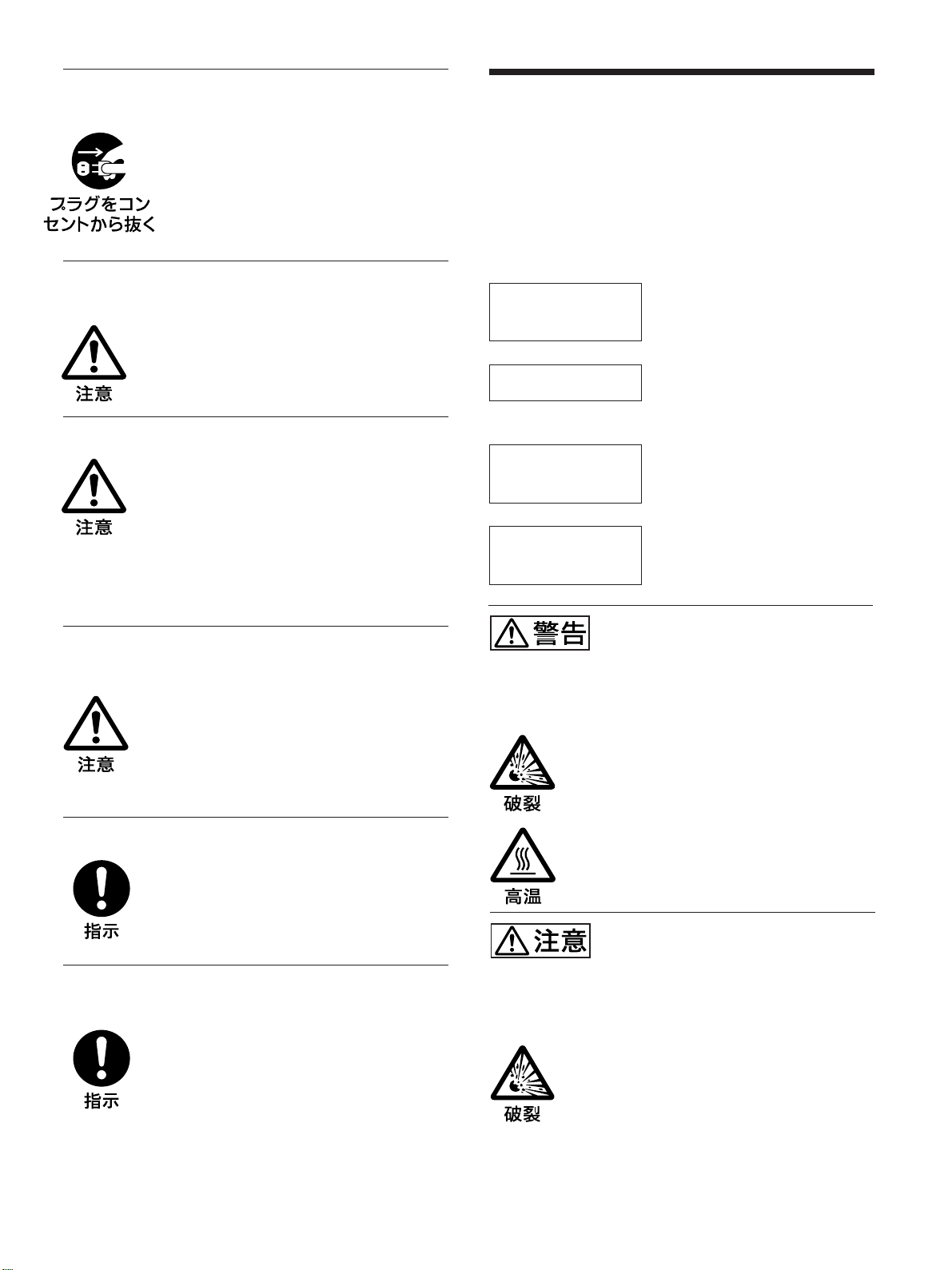
お手入れの際は、電源を切って電源プラグを
抜く
電源を接続したままお手入れをすると、感電
の原因となることがあります。
電池についての安全上の
ご注意
ここでは、本機での使用が可能なソニー製アルカリ乾電池に
ついての注意事項を記載しています。
万一、異常が起きたら
移動させるときは電源コード、接続ケーブル
を抜く
接続したまま移動させると、電源コードや接
続ケーブルが傷つき、火災や感電の原因とな
ることがあります。
定期的に内部の掃除を依頼する
長い間、掃除をしないと内部にホコリがたま
り、火災や感電の原因となることがありま
す。1 年に 1 度は、内部の掃除をお買い上げ
店またはソニーのサービス窓口にご依頼くだ
さい(有料)。
特に、湿気の多くなる梅雨の前に掃除をする
と、より効果的です。
人が通行するような場所に置かない
コード類は正しく配置する
電源コードや信号ケーブルは、足に引っかけ
ると製品の落下や転倒などによりけがの原因
となることがあります。人が踏んだり、引っ
かけたりするような恐れのある場所を避け、
十分注意して接続・配置してください。
すぐにきれ いな水で 洗 い 、ただ
電池の液が目に
入ったら
煙が出たら
電池の液が皮膚や
衣服に付いたら
バッテリー収納部内
で液が漏れたら
,
ちに医師の治療を受ける。
1 電池を抜く。
,
2 お買い上げ店またはソニー
のサービス窓口に連絡する。
すぐにきれ いな水 で 洗い流す。
,
よくふき取 っ て から、新しい 電
,
池を入れる。
下記の注意事項を守らないと、
破裂・発熱・液漏れにより、
死亡や大けがなどの人身事故になることがあ
ります。
乾電池は充電しない。
•
火の中に入れない。ショートさせたり、分
•
解、加熱しない。
指定された種類の電池を使用する。
•
コード類は正しく配置する
電源コードや接続ケーブルは、足に引っかけ
ると本機の落下や転倒などによりけがの原因
となることがあります。
十分注意して接続・配置してください。
変換プラグアダプターのアースキャップは幼
児の手の届かないところに保管する
万一、誤って飲み込んだときは、窒息する恐
れがありますので、ただちに医師にご相談く
ださい。
使用済みの電池は、地域のルールに
従って処分してください。
下記の注意事項を守らないと、
破裂・液漏れにより、けがをし
たり周辺の物品に損害を与えたりする
ことがあります。
投げつけない。
•
使用推奨期限内(乾電池に記載)の乾電池
•
を使用する。
3 と # の向きを正しく入れる。
•
電池を入れたまま長期間放置しない。
•
新しい電池と使用した電池は混ぜて使わな
•
い。
種類の違う電池を混ぜて使わない。
•
水や海水につけたり濡らしたりしない。
•
(JP)
7

本機の性能を保持するために
本機の性能を保持するた
めに
(プラズマディスプレイパネル)について
PDP
画面上に赤や青、緑の点(輝点)が消えなかったり、黒い点(滅
•
点)がある場合がありま す が 、故障ではありません。パネルは非
常に精密な技術で作られており、ごくわずかの画素欠けや常に
点灯する画素がある場合があります。ご了承ください。また、画
面の上下端および左右端に常に光らない部分がありますが、故
障ではありません。また、すじ状 の 色むらや 明るさのムラが見え
る場合もありますが、故障ではありませ ん。
高山地など気圧の低いところで使用するとプラズマディスプレイ
•
パネルの構造上、ブーン音(バズ音)が発生することがありま
す。
一定時間同じ画像を表示し続けると、部分的に残像や焼きつき
•
が発生することがあります。
一定時間画像を表示し続けるときは、画面の焼きつきを避けるた
め、本機のスクリーンセーバー機能を使用し、全画面表示してく
ださい。焼きつきが 発 生したときは、本機のスクリーン セ ーバー機
能を使 用 するか、ビデオソフトな ど の 動きの あ る映 像を映してくだ
さい。焼きつきが軽度のときは、次第に目立たなくなることがあり
ますが、一度発生した焼きつきは、完全には消えません。
本機はプラズマディスプレイの保護のため電源ON/STANDBY
•
に時間をかけており、その間リモコンおよび本体の操作ボタンに
よる操 作を 受 け 付けません。約10秒待ってから操作をしてくださ
い。
クリーニングについて
お手入れをする前に、必ず電源プラグをコンセントから 抜 い てく
•
ださい。
乾いた柔らかい布で軽く拭いてください。汚れがひどいときは、
•
薄い中性洗剤溶液を少し含ませた布で拭きとり、乾いた布でか
ら拭きしてください 。
アルコールやベンジン、シン ナー、殺虫剤などは使わないでくだ
•
さい。表面の仕上げを傷めたり、表示が消えてしまうことが ありま
す。
ディスプレイのガラス表面の取扱いについての
ご注意
ディスプレイの表面は傷つきやすいので、硬いものでこすっ
たり、たたいたり、ものをぶつけたりしないでください。
設置についてのご注意
他の機器と組み合わせて設置する場合、各機器の設置位置
•
などにより、リモコン の誤動作や映像の乱れ、雑音などが起こ
ることが ありま す 。この場 合は、お買い上げ店、またはソニーの
サービス窓口にご連絡ください。
(JP)
8
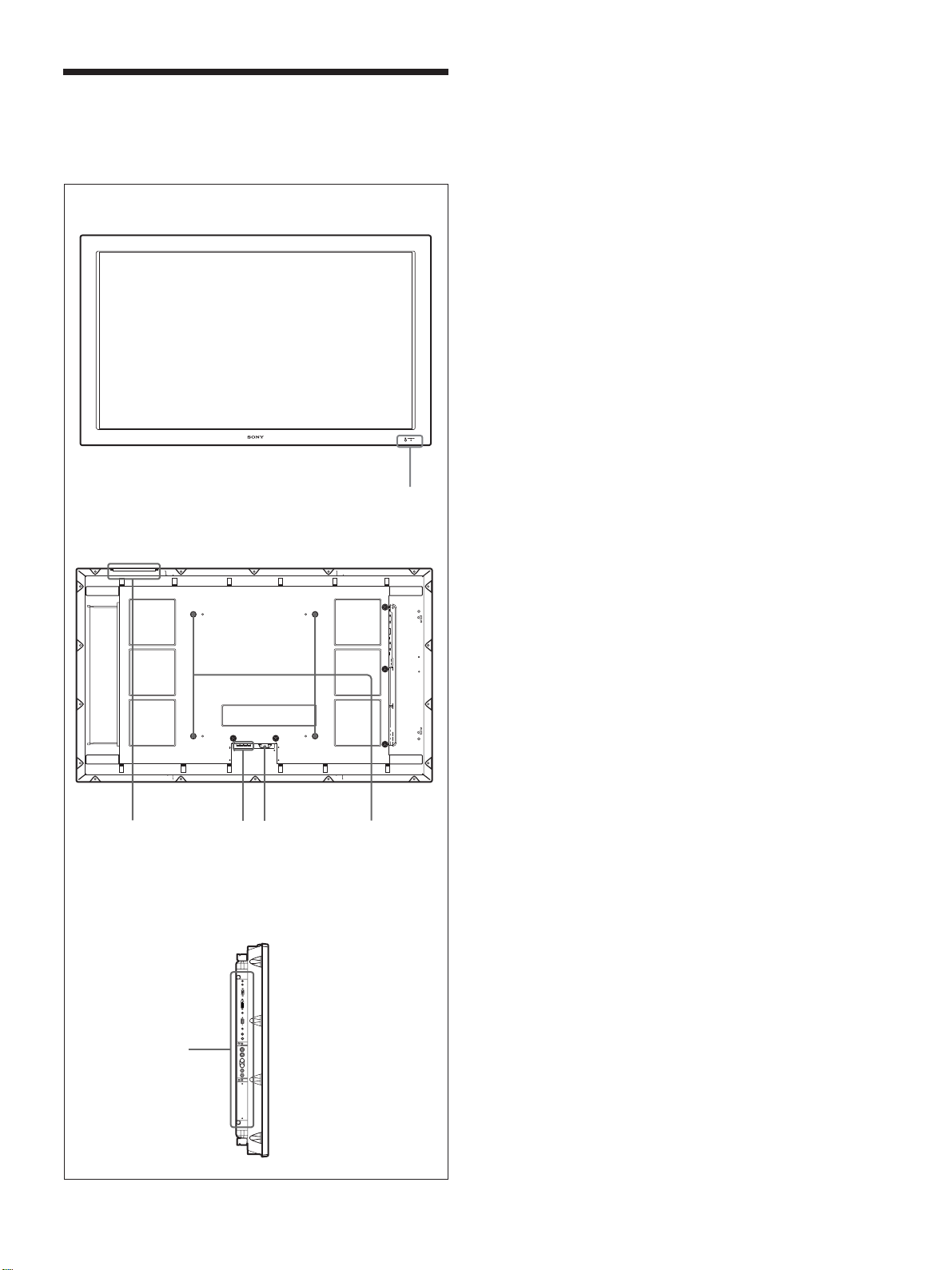
各部の名称と働き
各部の名称と働き
1 インジケーター部
◆インジケーター部 に ついて詳しくは、「インジケーター 部 」(10(JP)ペー
ジ)をご覧ください 。
前面/後面/左側面
前面
後面
1
2 コントロールボタン部
◆コントロール ボタン部について詳しくは、「コントロール ボタン部(上面)」
(10(JP)ページ)をご 覧ください。
3
SPEAKER
スピ ー カー(別売り)を接続すると、画面に表示されている信号の
音声を出力します。
4 -
AC IN
付属の電源コードを使 用して、AC 電源に接続します。AC電源に
接続すると、POWER/STANDBYインジケーターが赤色に点灯し、
本機はスタンバイ状態になります。
◆電源コードの接続について詳しくは、「電源コードの接 続」(16(JP)
ページ)をご覧ください。
5 スタンド取り付け用フック
スタンド(別売り)を取り付けるときに使用します。
6 入出力端子パネル
◆入出力端子パネルについて詳しくは、「入出力端子パネル」(11(JP)
ページ)をご覧ください。
(スピーカー)端子
(電源入力)端子
左側面
2
6
3
4
5
9
(JP)
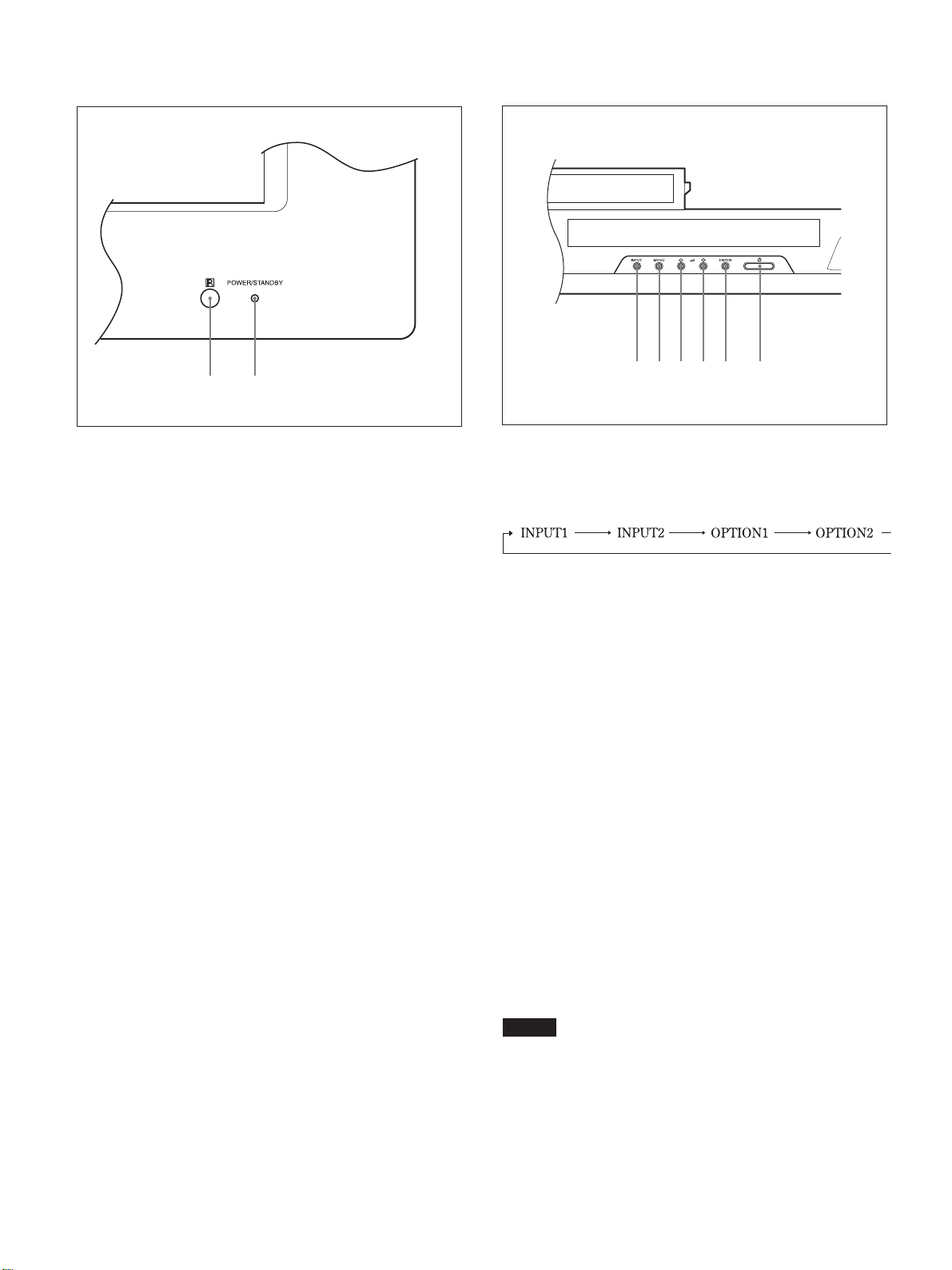
各部の名称と働き
1 2 3 4 5 6
1 2
インジケーター部
1 リモコン受光部
ここでリモコン の 信号を受けます。
2
POWER/STANDBY
ター
モニターの電源を入れると緑色に点灯します。スタン バイ状態のと
き、インジケーターが赤色に点灯します。また PC 入力のとき、パ
ワーセービング状 態になると、インジケーターが オレンジ色 に 点 灯
します。
◆ POWER/STANDBYインジケーターが点滅したときは、「自己診
断機能」(43(JP)ページ)をご覧ください。
(電源/スタンバイ)インジケー
コントロールボタン部(上面)
1
INPUTまたはOPTION端子に接続した機器からの入力信号を選
びます。
の順に入力信号を切り換えます。
OPTIONスロットに オ プ ションアダプターがないときは、スキップし
ます。
2
画面にメニューを出すときに使用します。もう一度押すとメニュー
が消えます。
(インプット)ボタン
INPUT
(メニュー)ボタン
MENU
34
メニュー で カーソル(黄色)を移動するときや数値などを設定する
とき、スピ ーカー から出る音 量を調節するときに使用します。
5
メニューで 、設 定した 内容を確定するときに使用します。
6 1
スイッチを押 すと電源が入り、もう一度押すとスタンバイ状態に戻
ります 。
ご注意
パネル保護のため電源ON/STANDBYに時間がかかります。約
10秒待ってから次の操作をしてください。
M(カーソル移動/音量調節)ボタン
m/
ENTER
(エンター)ボタン
POWER
(パワー)スイッチ
(JP)
10
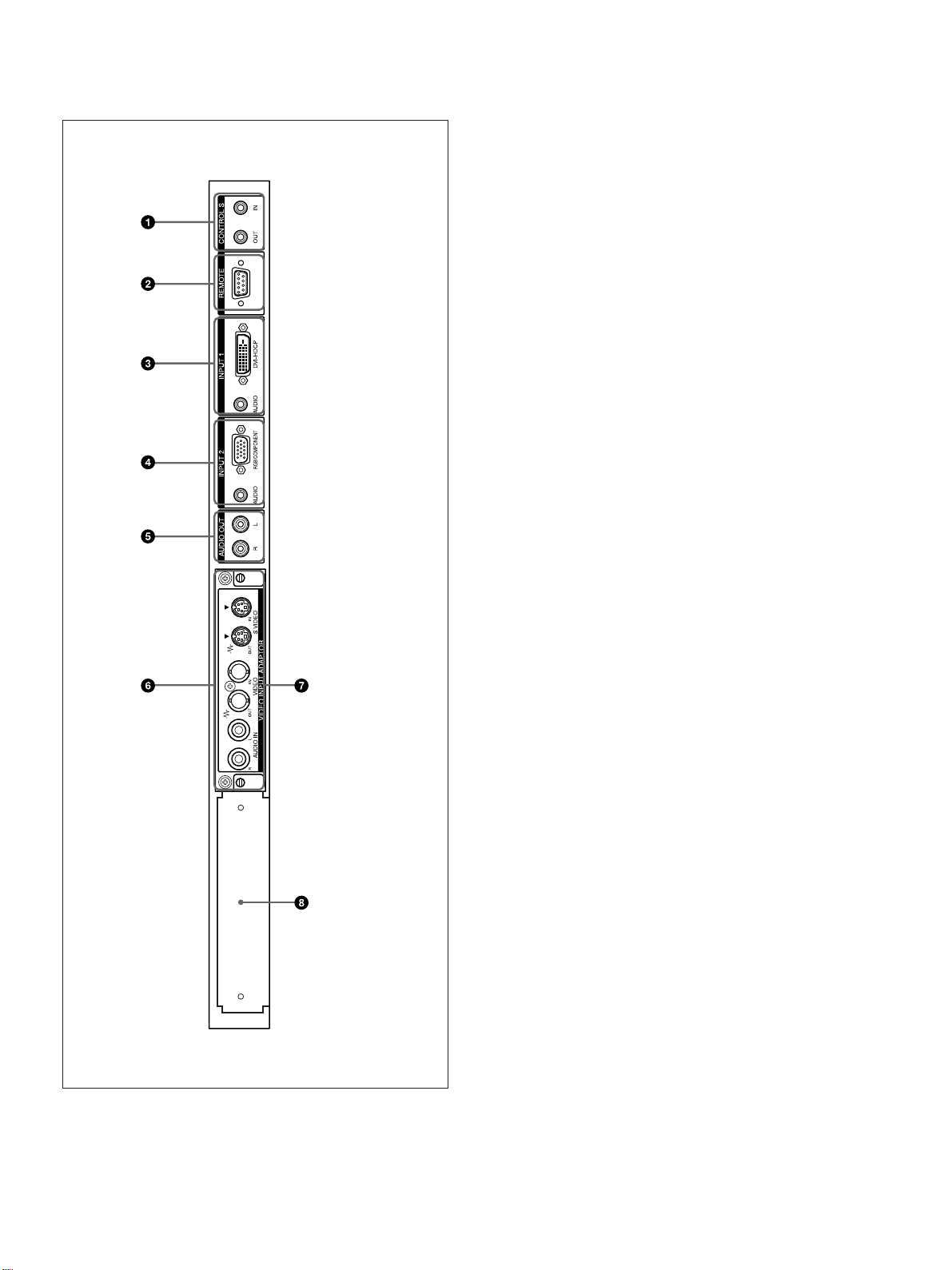
各部の名称と働き
入出力端子パネル
1
CONTROL S IN/OUT
力)端子(ミニジャック)
ビデオ機器や他のディスプレイの CONTROLS 端子に接続する
と、1 台のリモコンで複数の機器を操作できます。本機の
CONTROLSOUT端子と他の機器の CONTROLSIN 端子、本
機のCONTROLSIN端子と他の機器のCONTROLSOUT端子
を接続します。
2
REMOTE(RS-232C
RS-232Cプロトコルを使って、リモ ートコントロールを行う場合に接
続します。詳しくはお買い上げ店またはソニーのサービス窓口にご
相談ください。
3
INPUT 1
DVI
AUDIO
を入力します。映像機器などの音声出力端子と接続します。
(デジタル
(デジタル
RGB信号出力端子と接続します。HDCPのコンテンツ保護
に対応しています。
RGB
(音声入力)端子(ステレオミニジャック):音声信号
(コントロールS信号入力/出
)用端子(
信号入力)端子
RGB
信号入力)端子:映像機器などのデジタル
D-sub 9
ピン)
OPTION1スロット
(VIDEO/COM)
OPTION2スロット
(VIDEO)
4
INPUT 2
RGB/COMPONENT
AUDIO
5
AUDIO OUT L/R
AUDIO端子に入力した音声信号のうち画面に表示されている信
号の音声を出力します。
2画 面(P&P、PinP)のときは、アクティブ画面の音声信号を出力
します。
6
VIDEO
S VIDEO IN
S VIDEO OUT
VIDEO IN
VIDEO OUT
AUDIO IN L/R
(アナログ
入力)端子(
RGB信号出力端子、またはコンポーネント(YUV)信号出力
端子と接続します。
(音声入力)端子(ステレオミニジャック):音声信号
を入力します。映像機器などの音声出力端子と接続します。
(ビデオ)端子(
(映像入力)端子(ミニ
器のY/C出力端子と接続します。
機器のY/C入力端子と接続します。
(映像入力)端子(
信号出力端子と接続します。
(映像出力)端子(
オ信号入力端子と接続します。
を入力します。映像機器の音声出力端子と接続します。
RGB/COMPONENT
(アナログ
D-sub 15
(音声出力)端子(ピンジャック)
RGB/
ピン):映像機器などのアナログ
BKM-FW10
(映像出力)端子(ミニ
型):映像機器のビデオ
BNC
BNC
(音声入力)端子(ピンジャック):音声信号
信号入力)端子
コンポ ー ネント信 号
プリインストール)
ピン):映像機
DIN4
ピン):映像
DIN4
型):映像機器のビデ
11
(JP)
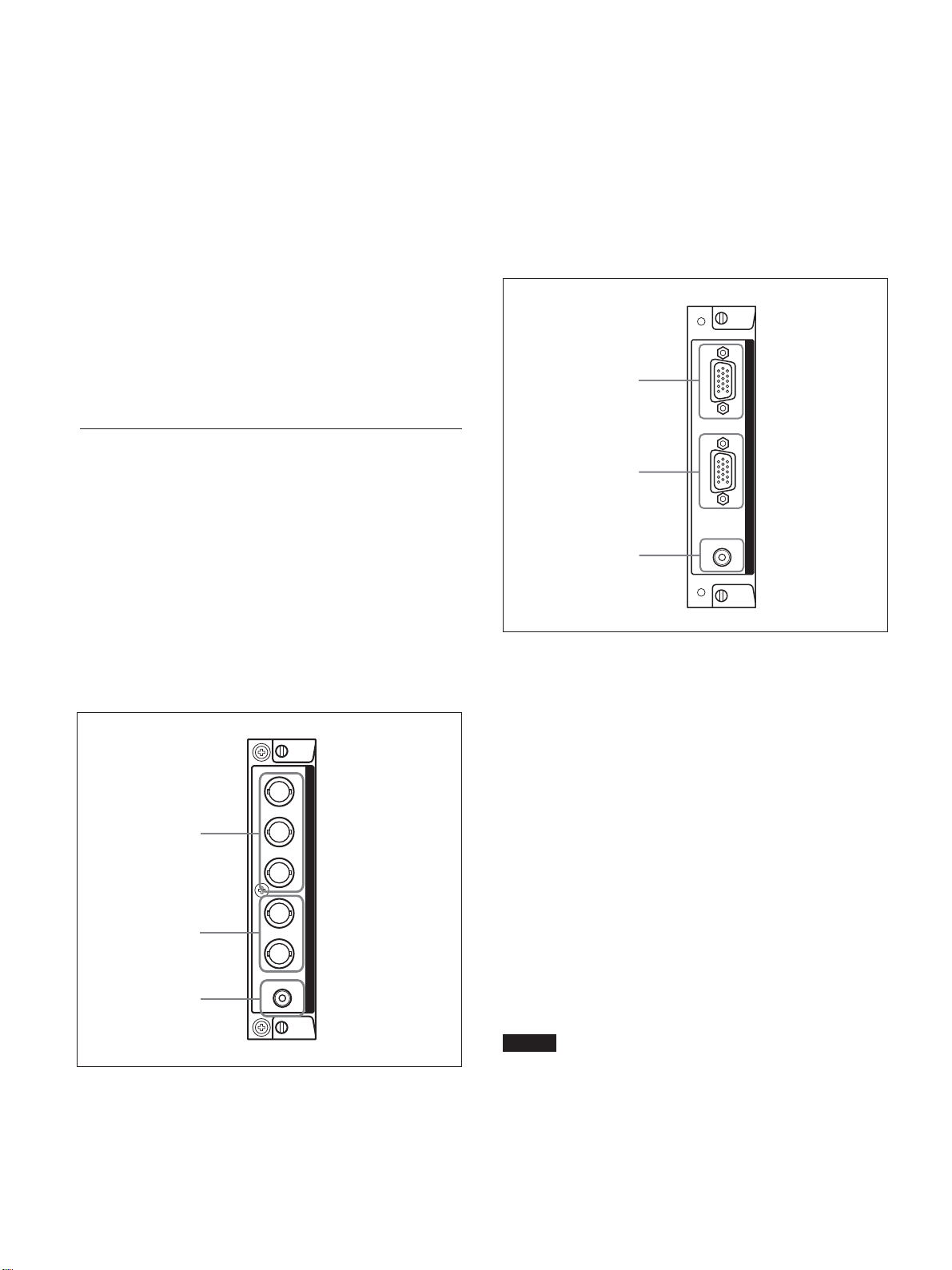
各部の名称と働き
7
OPTION1
スロット(
VIDEO/COM
ポート)
映像信号および通信機能に対応したスロットで す。
映像信号入出力系のオプションアダプター(BKM-FW10、BKM-
FW11、BKM-FW12など)のほか、通信機能を持つオプションア
ダプター( BKM-FW32,BKM-FW50など)を装着すると、ネット
ワーク経由でディスプレイを制御することができます。
8
OPTION2
スロット(
VIDEO
)
映像信号に対応したスロットで す 。
工場出荷状態ではふた板が装着されています。このスロットに は 、
映像信号入出力系のオプションアダプターを装着することができま
す。
通信機能のあるオプションアダプターは、7 のOPTION1 スロット
に取り付けてください 。
オプションアダプター(別売り)
入力端子パネル 7、8 の端子部はスロットイン方式になってい
て、別売りの以下のオプションアダプターに付け換えること が で
きます。
◆各アダプターの取り付けかたについては、お買い上げ店またはソニー
のサービス窓口にご相談ください。
2
HD VD
同期信号入力端子(
型):コンピ ューター の
BNC
同期信号出力端子と接続します。
3
AUDIO
(音声入力)端子(ステレオミニジャック):音声信
号を入力します。映像機器やコンピューターの音声出力端子
と接続します。
コンポーネントアクティブスルーアダプター
RGB/
FW12
1
2
3
IN
OUT
IN
AUDIO
RGB/COMPONENT THROUGH
BKM-
ビデオ/Sビデオ入出力アダプター
BKM-FW10
プリインストー ルされている 6と同じもので す。
コンポーネント
入力アダプター
/RGB
1
BKM-FW11
/B Y/G
B
/C
B
/R P
R
/C
R
2
VD HD P
COMPONENT/RGB INPUT ADAPTOR
3
1
Y/G PB/CB/B PR/CR/R
AUDIO
映像入力端子(
BNC
像機器やコンピューターのコンポーネント信 号 出力端子または
アナログ RGB信号出力端子と接続します。
型):映
1
RGB/COMPONENT IN(RGB/
力)端子(
D-sub 15
ピン):
コンポーネント信号入
コンピューターや映像機器のアナログRGB信号出力端子またはコ
ンポーネント信号出力端子と接続します。
コンポ ーネント信 号をこの 端子へ入力する場合には、50(JP)ペー
ジのピン配列を参考にしてください 。
2
RGB/COMPONENT OUT(RGB/
号出力)端子(
D-sub 15
ピン):
コンポーネント信
コンピューターや映像機器のアナログRGB信号入力端子またはコ
ンポーネント信号入力端子と接続します。
3
AUDIO IN
(音声入力)端子(ステレオミニジャック):
音声信号を入力します。コンピューターや映像機器の音声出力端
子と接続します。
ご注意
本体がスタンバイ状態のときや AC 電源が接続されていないとき
は、RGB/COMPONENTOUT からは出力されません。
その他、各種オプションアダプターBKM-FWシリーズについては、
それぞれの取扱説明書をご覧ください。
12
(JP)
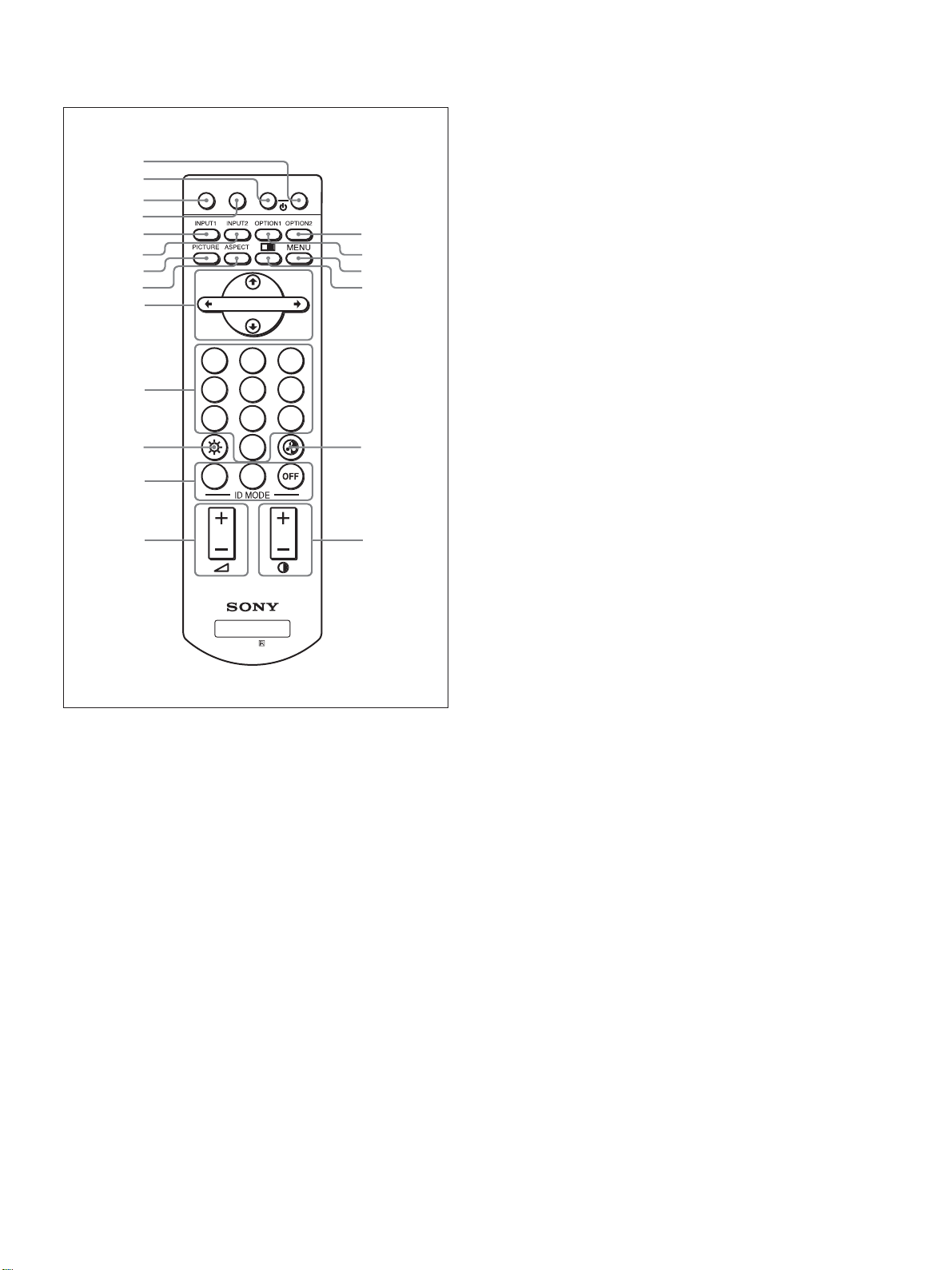
各部の名称と働き
980
OR
N
SET
ON
0
8
9
5
6
1
リモコン
2
3
4
5
6
7
8
9
0
qa
qs
RM-980
MUTINGDISPLAYSTBY
O
qf
qg
qh
qj
213
qk
◆入力設定について詳しくは、「入力設定」(21(JP)ページ)をご覧く
ださい。
7
PICTURE
画質モードを切り換えます 。ボタンを 押 すご とに 、ダイナミック、ス
タンダ ード、ユーザー1 〜3 の順に切り換わります。
8
ASPECT
画面の横縦比を選択します。
9 M
/m/</,/
M/m/</,ボタンでメニューのカーソル(黄色)を移動させた
り、数 値 などを 設 定します 。ENTERボタンを押すと、選んだメ
ニューや設定した内容を確定します。
0 数字ボタン
インデックス番号を入力するときに使用します。
qa
BRIGHTNESS
画質モードが「ユーザー 1 〜 3」のとき、画像の明るさを調整しま
す。このボタンを押した後に M/mまたは </,ボタン 9で調整
します。
ボタン
ボタン
ENTER
(ブライトネス)ボタン
(エンター)ボタン
qd
MONIT
RM-
1
POWER
押すと電源が入ります。
2
STANDBY
押すとスタンバイ状態になります。
3
MUTING
音を消します。もう一度押すと、音が出ます。
4
DISPLAY
入力されている信号の種類および画質モードを画 面に 表 示しま
す。もう一度押すと表示は消えます。表示された状態でしばらくた
つと自動的に表示は消えます。
5
INPUT1
INPUT1端子に接続した機器からの入力信号を選びます。
6
INPUT2
INPUT2端子に接続した機器からの入力信号を選びます。
ボタンを押 すたびに、RGB、COMPONENTが切り換わります。た
だし、入力設定が「固定」に設定されている場合は、RGBまたは
COMPONENTのどちらか一方に固定されます。
(電源)ONスイッチ
ボタン
ボタン
ボタン
ボタン
ボタン
ql
qs
ID MODE (ON/SET/OFF
ONボタンを押すとインデックスナンバーが画面に表示されます。
数字ボタン0で、操作したいディスプレイのインデックスナンバー
を入力しSETボタンを押します。OFFボタンを押すと、IDモードを
抜けて通常の画面に戻ります。
◆インデックスナンバーについて詳しくは、「特定のディスプレイをリモ コン
で操作する」(43(JP)ページ)をご 覧ください。
qd
VOLUME+/
音量を調整します。
qf
OPTION2
オプションアダプターを装着した際、そこに 接 続した機器からの入
力信号を選びます。
ボタンを押 すたびに、どのオプションアダプターが装 着されている
かによって RGBとCOMPONENT、または VIDEOとS-VIDEOが
切り換 わります 。ただし、入力設定が「固定」に設定されている場
合は、どちらか一方に固定されます。
◆入力設定について詳しくは、「入力設定」(21(JP)ページ)をご 覧くだ
さい。
qg
OPTION1
オプションアダプターを装着した際、そこに 接 続した機器からの入
力信号を選びます。
ボタンを押 すたびに、どのオプションアダプターが装 着されている
かによって RGBとCOMPONENT、または VIDEOとS-VIDEOが
切り換 わります 。ただし、入力設定が「固定」に設定されている場
合は、どちらか一方に固定されます。
−ボタン
ボタン
ボタン
)ボタン
(JP)
13
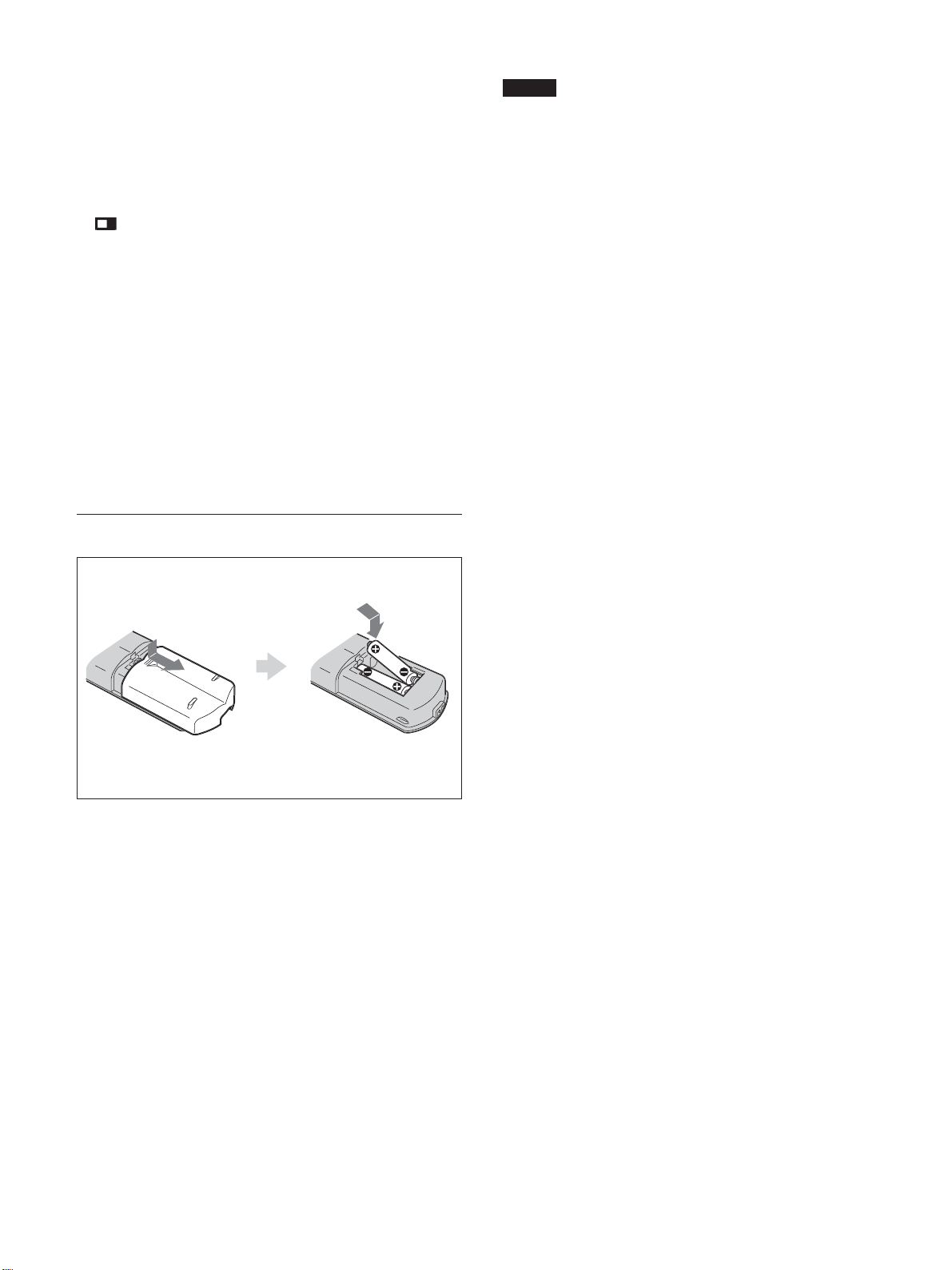
各部の名称と働き
◆入力設定について詳しくは、「入力設定」(21(JP)ページ)を
ご覧ください。
qh
画面にメニューを出すときに使用します。もう一度押すとメニュー
が消えます。
qj
2画面モードを切り換えます。ボタンを 押 すご とに 、2画面オフ、
P&P、PinPの順に切り換わります。
qk
画質モードが「 ユーザー 1〜3」のとき、画像の色の濃さを調整し
ます。このボタンを押した後に、M/mまたは </,ボタン 9で調
整します。
ql
画質モードが「ユーザー 1 〜 3」の とき、画像のコントラストを調整
します。
(メニュー)ボタン
MENU
ボタン
CHROMA
ボタン
CONTRAST
(コントラスト)+/−ボタン
電池の入れかた
ご注意
落としたり、踏みつけたり、中に液体をこぼしたりしないよう、て
•
いねいに扱ってください 。
直射日光が当たるところ、暖房器具のそばの温 度が高いところ、
•
湿気が多いところには置かないでください。
ディスプレイ本体のリモコン受光部に、直射日光や照明器具の強
•
い光が当たらないようにしてください。リモコン で 操 作が できなく
なる場 合 があります。
ディスプレイを操作するために必要なボタンがついていますの
•
で、紛失しないようにし て ください。
単4形乾
電池2個
必ず#極側から電池を
入れてください。
電池の寿命は、通常の使用で約6か月です。リモ コン操 作 が効か
なくなり始 めたら寿 命 で す の で 、新し い 電池とお 取り換えください。
リモコンで操作できないときは
POWER/STANDBYインジケーターが点灯しているかどうか確認
してください。また、リモートコントロール設定メニューのコントロー
ルモードが「本体のみ」になっていないかどうか確認してくださ
い。ディスプレイ本体の電源が入っているときか、スタンバイ状態
のときで、コントロール モードが「本体+リモコン」または「リモコン
のみ」のときリモコンで操作できます。
◆リモートモ ードについて詳しくは、「コントロール モード」(21(JP)ページ)
をご覧ください。
14
(JP)
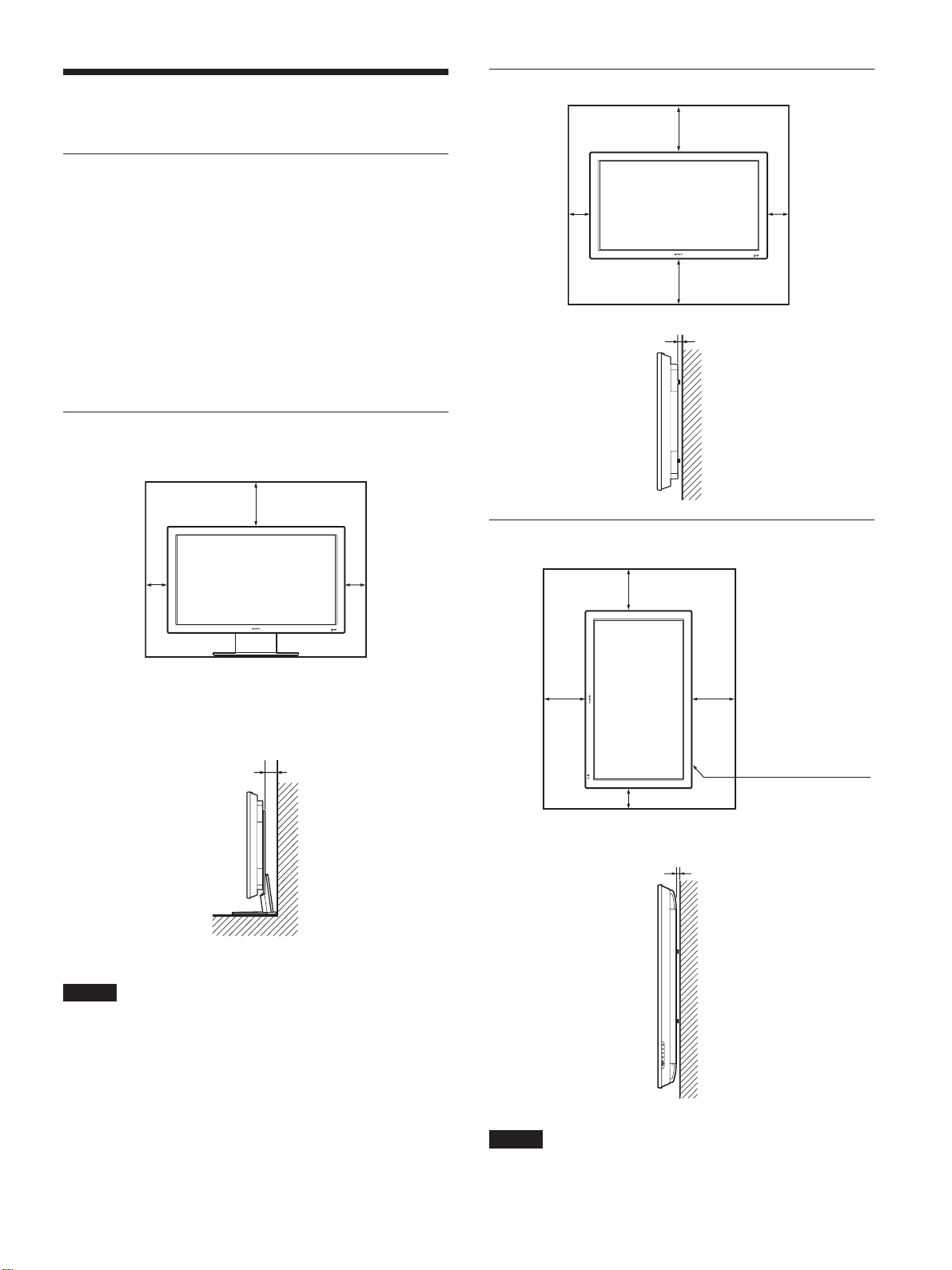
使用上のご注意
使用上のご注意
周囲に充分なスペースをとる
内部の温度上昇を防ぐため、密閉状態にならないようにディスプ
•
レイの 周 囲に少なくとも下図に示す距離をあけて、通風を確保し
てください 。
水平方向で使用する場合、スタンドには、専用スタンドSU-50FW
•
(別売り)をご使用ください。
通電中は高温になる部分があり、やけどの原因となります。通電
•
中やスタンバイにした 直 後 は、本機の上面、後面には手を触れ
ないでください。
スタンド(別売り)を使用する場合
前面
20
水平方向で使用する場合
前面
10
側面
垂直方向で使用する場合
25
25
10
5
単位
: cm
10 10
側面
10
単位
: cm
ご注意
スタンド(別売り)を取り付けたままの 状態で運搬や、設置を行う
ときは 、3人以上で作業してください。
前面
側面
25
20
10
25
設置の際は、必ず
1
POWER
スイッチを下にしてく
ださい。
5
(パワー)
単位
: cm
ご注意
本体を垂直方向で使用するときは、オプションスピーカー
SS-SP50FW(別売り)は使用できません。
(JP)
15
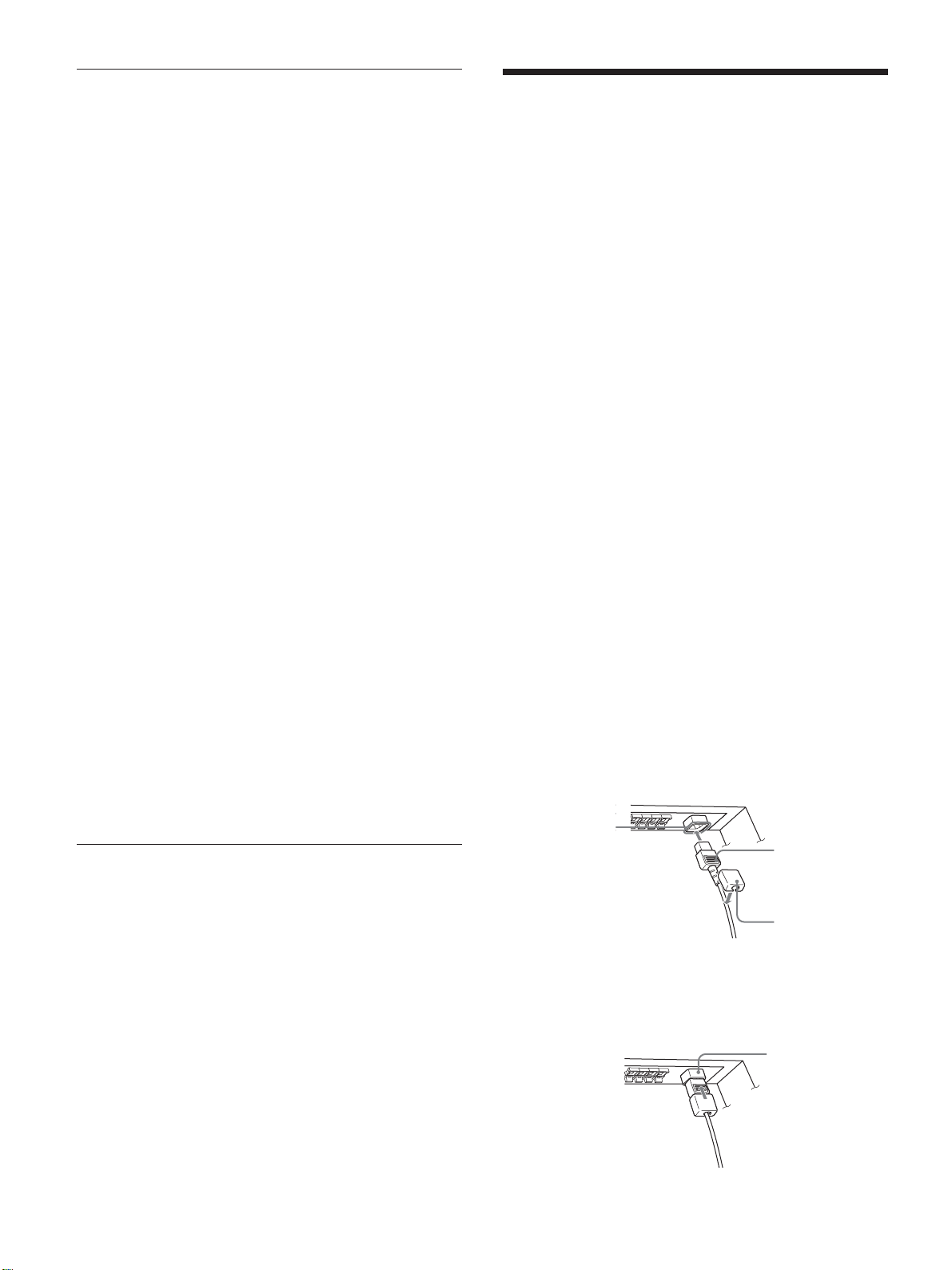
使用上のご注意
/
接続
画面の焼き付きや残像についてのご注意
次の1〜5 のような画像を画面上に一定時間表示し続けると、
部分的に焼き付きや残像が発生すること が あります 。これはプラズ
マディスプレイパネルの特性上起こるものであり、以下のA〜D
の操作を行うことに より、焼き付きや残像を低減できます。
焼き付きや残像が発生しやすい状態
1 上下に帯が表示されるワイド映 像(レターボックス映 像 )
2 画面横縦比4:3 の映像
3 ゲーム映像
4 DVDのメニュー画面
5 地上・BS・110度CSチューナー、ビデオデッキなどの映像に
切り換えたときに表示されるチャンネル番号やメ ニューなど
焼き付きや残像を低減させるために
A 画面の焼き付きや残像を低減させるため、「スクリー ンセー
バー」を使うことを お 勧 めし ま す。
B 地上・BS・110度CSチューナー、ビデオデッキなどの映像に
切り換えたときに画 面 に表示されるチャンネル番号やメニュー
などは、地 上・BS・110度CSチューナー、ビデオデッキ側の
画面表示操作で表示を消すことをお勧めします。詳しくは、
お使いの地上・BS・110度CSチューナー、ビデオデッキなど
の取扱説明書をご覧ください。
C 画面の「明るさ」を暗くして、画面モードを「ワイドズーム」や
「フル」で表示すると、画面の焼き付きや残像が起こりにくくな
ります 。
D 画面の焼き付きや残像が軽度のときは、「スクリーン セーバー」
の「画像反転」、「オールホワイト」機能を使って目立たなくす
ることが で きます が 、一 度 起こった焼き付きや残像は完全に
は消えません。
接続
接続上のご注意
各機器の電源を切ってから接続を行ってください。
•
接続ケーブルはそれぞれの端子の形状に合った正しいものをお
•
選びください。
プラグはしっかり差し込んでください。接 続 が悪いとノイズの原
•
因となります。
コードを 抜くときは必ずプラグを持って抜いてください。
•
接続の詳細については、各機器の取扱説明書をご覧ください 。
•
電源コードのプラグは、ACINソケットに、まっ す ぐ 突き当たるま
•
で差し込んでください。
付属のACプラグホルダーは、使用する電源コードのプラグが確
•
実に固定できる方を選んでお使いください。
スピーカーの接続
別売りのスピーカー(SS-SP50FW)を接続して、より 臨場感あふれ
る映像をお 楽しみい ただけます。スピ ーカー の 接 続 に つ い て 詳し
くは、スピーカーに付属の取扱説明書をご覧の上、正しく接 続し て
ください。
また、スピ ーカーコードのまとめ方は、この取扱説明書の「ケーブ
ルホルダーを使う」(17(JP)ページ)をご覧ください 。
電源コードの接続
1 電源コードを 下面 のACINソケットに 差 し 込 み 、ACプラグホル
ダー(付属)を電源コードに取り付ける。
スクリーンセーバー(画像反転)についてのご
注意
表示画面が写真のネガフィルムのようになった場合、「スクリーン
セーバー」の「画像反転」が「自動」もしくは「入」に設定されて
いる可能性があります。通常の画像に戻すためには、「切」を選ぶ
か「自動」にて時刻の設定をしてください。
画像反転とは、焼き付いてしまった画像を表示したまま、画面の
色合いを反転し(例:白→黒、黒→白)補正します。画像反転中
は写真のネガフィルムのような画像になりますが、故障ではありま
せん。
(JP)
16
ソケット
AC IN
電源コード
プラグ
AC
ホルダー
2 ACプラグホルダーをスライドさせて、本体側の ACINソケッ
トカ バ ーに は め込む。
AC IN
ソケットカバー
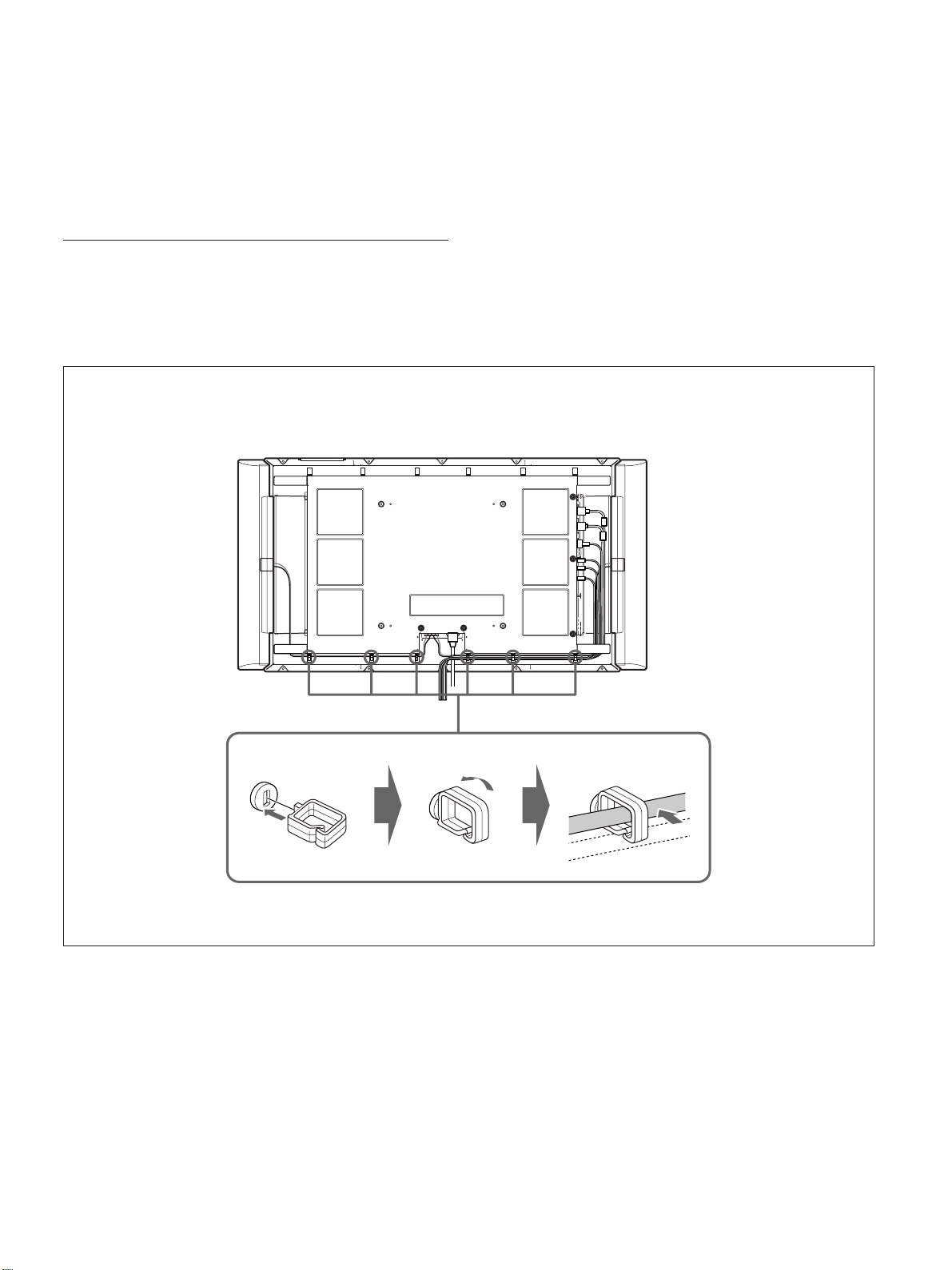
電源コードをはずすには
ACプラグホルダーのつめをはさみ、ロックを 解 除し て からプラグを
つかみ、電源コードをは ずしてください。
ケーブルを処理する
ケーブルホルダーを使う
付属のケーブルホルダー(× 6)を使って、ケーブル類をすっきり
とまとめることが できます。ケーブルホルダーは、以下のように取
り付けます。
接続
本機後面
123
17
(JP)
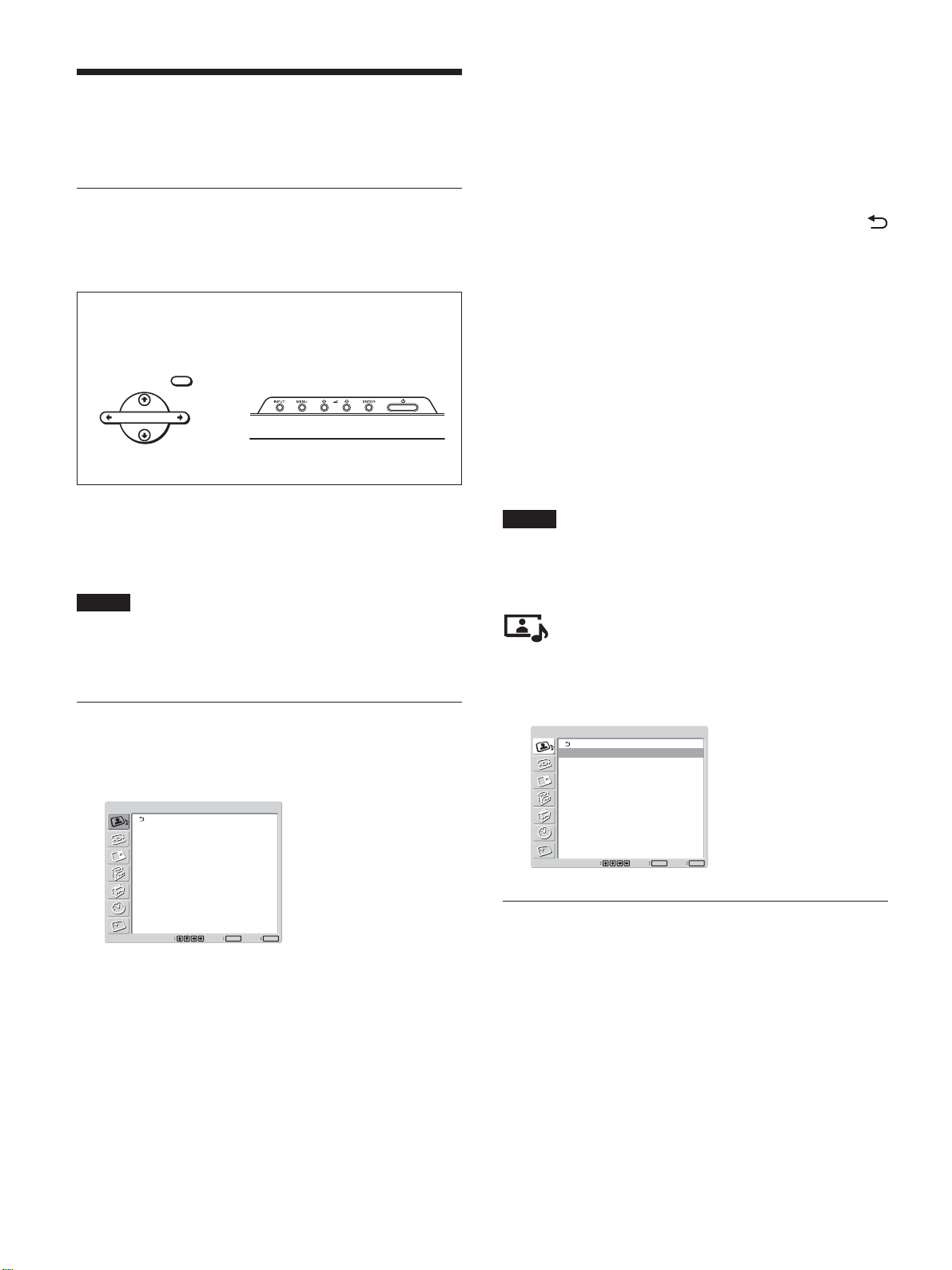
メニューで行う調整と設定
メニューで行う調整と設定
4 M/mボタンで設定や調整値を選び、ENTERボタンを押す。
設定が決まり、元のメニューに戻ります。
メニューの操作
メニュー操作ボタン
メニューは、リモ コンまた は ディスプレイ本体のコントロールボタン
部のメニュー操作ボタンを使って操作します。
リモコン上のメニュー
操作ボタン
MENU
ENTER
ディスプレイのコントロールボ
タン部のメニュー操作ボタン
この取扱説明書ではリモコンを使って操作の説明をしています。リ
モコンの M/mボタンおよび ENTERボタンは本体のM/mボタンお
よび ENTERボタンと、同じ働きをします。
ご注意
本体には</,ボタンがないため、一部操作が異なる部分があ
ります 。
メニューの操作方法
1 MENUボタンを押す。
メインメニューが表示されます。
メニューの 操作を 終 了し、通常の画面に戻るには、MENUボタン
を押します。
ひとつ前の階 層に戻るには、M/mボタンでカーソルを動かして
を選び ENTERボタンを押すか、<ボタンを押します。
メニュー表示言語を切り換えるには
メニュー画面やメッセージ の 表示言語を6 か国語の中からお好き
な言語に切り換えることが で きます 。
工場出荷時は「ENGLISH」(英語)に設定されています。
◆表示言語の切り換えについて詳しくは、「メニュー表示の言語を選ぶ」
(37(JP)ペ ージ )をご覧ください。
メニューの説明
ご注意
入力信号や設定によって選択や調整ができない項目の文字は濃
いグレーになります。
画質/音質調整メニュー
ディスプレイに表示される映像の画質と音質を調整するメニューで
す。
画質/音質調整
画質モード:
画質調整
音質調整
スタンダード
画質/音質調整
画質モード:
画質調整
音質調整
選択
スタンダード
ENTER終了MENU
決定
2 M/mボタンでカーソル(黄色)を動かして、メインメニューを
決め、ENTERボタンを押す。
次のメニューにカーソルが移動します。
3 M/mボタンでカーソル(黄色)を動かして、設定する項目を
決め、ENTERボタンを押す。
それぞれの項目の設定画面が表示されます。
さらに 次のメニューが表 示された場 合 は 、同様に設定する項
目を選 びます。
(JP)
18
ENTER終了MENU
決定
選択
画質モード
周囲の明るさや絵柄に合った画質モードを設 定します。
◆画質モードについて詳しくは、「画質を選ぶ」(26(JP)ページ)をご覧
ください。
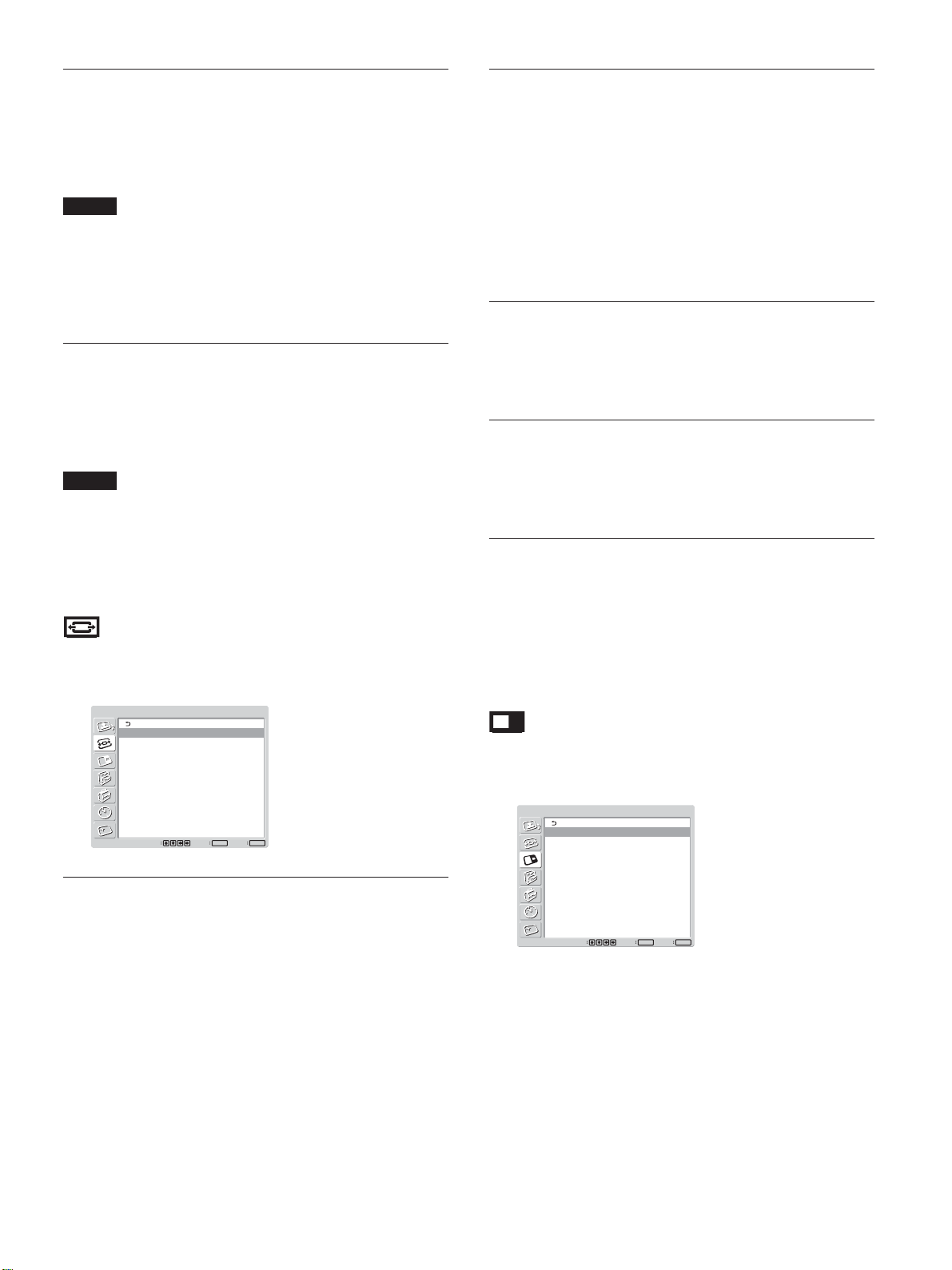
メニューで行う調整と設定
画質調整
画像を信号処理により調整するメニューです。
画質モードが「ユーザー1〜3」のとき、お好みの画質に調整する
ことが できま す 。
ご注意
画質モードが「ダイナミック」「スタンダード」のときは調整できませ
ん。
◆画質調整について詳しくは、「画質を調整する」(26(JP)ページ)をご
覧ください 。
音質調整
音質を信号処理により調整するメニューです。
画質モードが「ユーザー1〜3」のとき、お好みの音質に調整する
ことが できま す 。
ご注意
画質モードが「ダイナミック」「スタンダード」のときは調整できませ
ん。
◆音質調整について詳しくは、「音質を調整する」(36(JP)ページ)をご
覧ください 。
画面モード調整メニュー
画像のサイズや位置を調整するメニューです。
オートワイド設定
オートワ イド機能を設定するメニューで す 。オートワイド機能とは、
通常のテレビ放送やワイドクリアビ ジョン、ワイドスクリーン画像な
ど、横縦比の異なる映像の種類に対して最適なワイド切換を選び、
横縦比16:9のワイド画面いっぱいに自動的に画像を拡大する機能
です。
◆オートワイドにつ い て詳しくは、「オートワイドを 設 定 する」(29(JP)ペー
ジ)をご覧ください 。
ワイド切換
映像のサイズや種類に合わせてワイド表示を切り換えます。
◆ワイド切換について詳しくは、「ワイド切換を設定する」(30(JP)ペー
ジ)をご覧ください 。
画面調整
画像のサイズや位置、ドットを調整するメニューです。
◆画面調整について詳しくは、「画像のサイズや位置を調整する」
(31(JP)ページ)をご 覧ください。
オーバースキャン
RGBモード(20(JP)ページ)が「DTV」に設定されているときに、
オーバースキャンとアンダースキャンのどちらで 画像を表示するか
を設定します。
「入」にすると、オーバースキャンして 画像を表 示します。
「切」にすると、アンダースキャンして画像を表示します。
画面モード調整
マルチディスプレイ設定
オートワイド設定
ワイド切換:
画面調整
オーバースキャン: 入
選択
ワイドズーム
ENTER終了MENU
決定
マルチディスプレイ設定
本機を2×2や 3×3など、複数台接続してビデオウォールなどを
構成するための各種設定を行います。
◆マルチディスプレイ設定 に つ い て詳しくは、「マルチディスプレイの 設定
をする」(35(JP)ペ ージ )をご 覧ください 。
画面メニュー
2
パソコンの映像とビ デ オ の映 像など、2種類の映像を同時に表
示させることが できま す 。
画面
2
画面:
2
操作入替
画サイズ
副画面位置
選択 決定
◆2画面機能について詳しくは、「2つの画面を表示させる」(33(JP)
ページ)をご覧 下さい。
切
MENU
ENTER
終了
19
(JP)
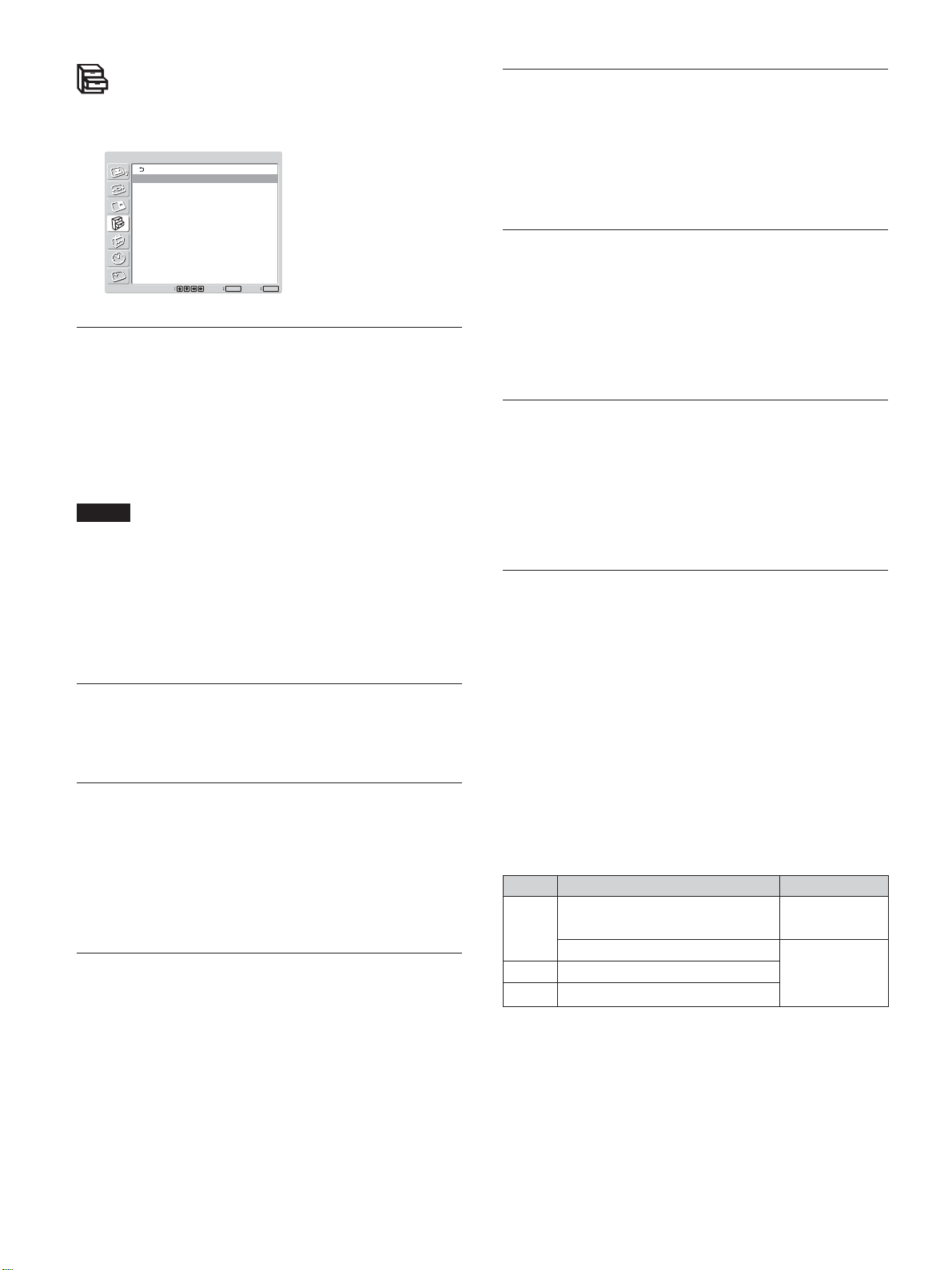
メニューで行う調整と設定
各種切換メニュー
カラーマトリクス
消費電力を減らしたり、各種モードを設 定したりす るメニュー で す。
各種切換
消費電力:
スピーカー出力:
クローズドキャプション:
ステータス表示:
カラーマトリクス:
モード:
HD
モード:
RGB
同期モード:
リモートコントロール設定
入力設定
選択
標準
切
切
切
Y/PB/PR
1080i
DTV
同期信号
選択
ENTER終了MENU
決定
消費電力
節電しながら画面を表示することができます。
標準:節電しない
減:節電する
節電モードを減 に すると、画面の明るさを下げて、節電しながら見
ることが できます。
ご注意
「消費電力:減」のときに電源を切ると、次に電源を入れたとき
•
も「消費電力:減」のままになります。
画質モードで「ユーザー1〜3」を選んでいるときは、「消費電力:
•
減」でも、画質を調整できます。ただし、コントラストや 明るさを 上
げると節電にならなくなる場 合があります。
スピーカー出力
入にすると、スピーカー(SS-SP50FW、別売り)から音が出ます。
クローズドキャプション
字幕を画面に表示したいときに使用します。
NTSC信号のみ有効です。
切:字幕を表示しない
CC1〜4
:画像に重ねて字幕を表示する
ステータス表示
入にすると、ディスプレイの電源投入時や入力信号が切り換わっ
たとき、入 力され ている信号の種類と画質モードを約5秒間画面
に表示します。
接続している機器からのコンポーネント信 号 入力時の映像が自然
な色あいになるように設定します。
◆カラーマトリク ス について詳しくは、「カラーマトリク スを 調整する」
(37(JP)ページ)をご覧ください。
モード
HD
入力されるHDアナログコンポ ー ネント信 号によっ て モードを設 定
します。
:1080i の信号を受ける場合
1080i
:1035i の信号を受ける場合
1035i
モード
RGB
RGB信号を出力する機器を接続しているときに、モードを 設 定し
ます。
:RGB信号のデジタルチューナーなどを接 続している場合
DTV
:パソコンを接 続している場 合
PC
同期モード
RGB/COMPONENT端子の13 番ピンに入力される信号によっ
て、モードを設 定します 。設定できる信号は、575/50I、480/60Iの
みです。
同期信号:水平信号またはコンポジット同期信号*が入力される
場合
映像信号:映像信号が入力される場合
*コンポジット同期の信号レベルによっては正しく画像が表示され
ない場合があります。その際は、同期モードの設定を変更して
ください。
入力信号と同期モードの設定
PIN D-sub
480/60I、575/50Iの
13 CompositeVideo
13/14 HSync/VSync
2 SyncOnGreen
◆ RGB/COMPONENT 端子のピン配列については、「ピン配列」
(50(JP)ペ ージ )をご覧ください。
入力信号 同期モード選択
映像信号
CompositeSync
同期信号
20
(JP)
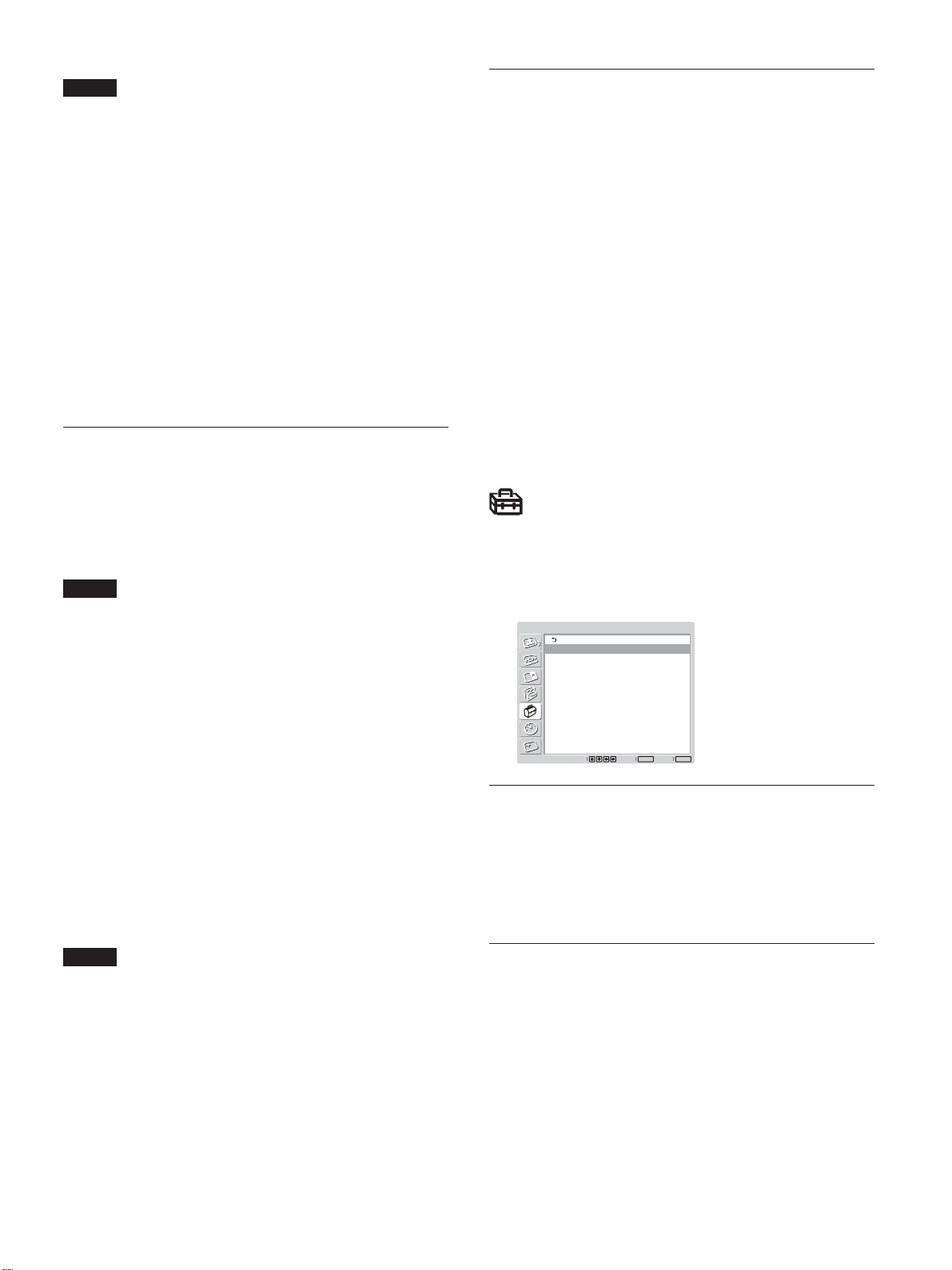
メニューで行う調整と設定
ご注意
「同期信号」しか選べない入力があります。この場合は 13ピンに
•
「映像信号」を入力しても画像は表示されません。水平・垂直同
期信号を13、14ピンに入力するか、SyncOnGreen信号をRGB
に入力してください。
SyncOnGreenでは同期信号に設定しないと画像が表示されま
•
せん。
同期モードの映像信号に対応できるのはINPUT2 のみです。
•
オプションボード入力では、同期モードの設定はできません。
•
本機はコンポジットシ ンクおよび 576/60Pの3値シンクには対応
•
していません。
同期モードで「映像信号」を選択した場合、2画面への切り換え
•
はできません。
リモートコントロール設定
リモコンの操作に関する設定を行います。
インデックス番号
ディスプレイ本 体 のインデックス番号を設定します。
ご注意
この項目を設定する場合は、ディスプレイ本体 の ボタンを 使 用して
ください。リモ コン では設定できません。
◆インデックス番号について詳しくは、「特定のディスプレイをリモコン で 操
作する」(43(JP)ページ)をご 覧ください 。
コントロールモード
リモートコントロールのモードを 切り換えます 。
本体+リモコン:ディスプレイに付属しているリモ コンから 操 作 す
るとき。
本体のみ:リモ コンか ら操 作し ないとき。(リモコンからは操作で
きなくなります 。ディスプレイ本体のボタンからのみ設定でき
ます。)
リモコン の み:本体から操作しないとき。(本体からは操作できな
くなります 。リモ コン からのみ設定できます。)
入力設定
リモコン の 入力切換ボタン(INPUT2、OPTION1、OPTION2)の
それぞれの入力設定(たとえば、INPUT2ではRGB入力かコン
ポーネント入 力 か の 選択)について、選択か固定かを設定できま
す。
選択:リモコンの入力切換ボタン(INPUT2、OPTION1、
OPTION2)それぞれについて、押すたびに入力が交互に
切り換 わります 。(たとえば、INPUT2の場合は、RGB入力→
コンポ ーネント入力→ RGB 入力→コンポーネント入力……と
切り換 わります 。)
固定:現在選択されている(画面に表示されている)入力につ
いて、現在設定されている状態で固定されます。(たとえば、
RGB入力に設定されているときは現在の入力がRGB 入力
に固定されます。)
この設定は、CONTROLS端子を使用した操作時にも適用されます。
初期設定/インフォメーション
メニュー
メニュー表 示 の言 語や映像ソースを選んだり、通電時間などの情
報を表 示したりするメニューで す 。
初期設定/インフォメーション
言語:
カラー方式:
オートシャットオフ:
自動画面調整:
インフォメーション
IP Address Setup
Speed Setup
オールリセット
選択
言語
メニューを表示する言語を日本語、英語、ドイツ語、フランス語、ス
ペイン語、イタリア 語 から 選 び ま す 。
◆言語について詳しくは、「メニュー表示の言語を選ぶ」(37(JP)ペー
ジ)をご覧ください 。
日本語
自動
切
入
ENTER終了MENU
決定
ご注意
この項目を設 定するときは、使っている操作ボタンによって選べる
モードが変わります。
リモコン の ENTERボタンを使って設定するときは、「本体+リモコ
ン」と「リモコンの み 」が選べます。
本体のENTERボタンを使って設定するときは「本体+リモコン」
と「本体のみ」が選べます。
カラー方式
ビデオ信号のカラー方式を選びます。
自動:カラー方式を自動で設定します。
:NTSC の映像を見る場合
NTSC
NTSC4.43
PAL
SECAM
PAL-M
PAL-N
PAL60
:NTSC4.43 の映像を見る場合
:PAL の映像を見る場合
:SECAM の映像を見る場合
:PAL-M の映像を見る場合
:PAL-N の映像を見る場合
:PAL60 の映像を見る場合
21
(JP)
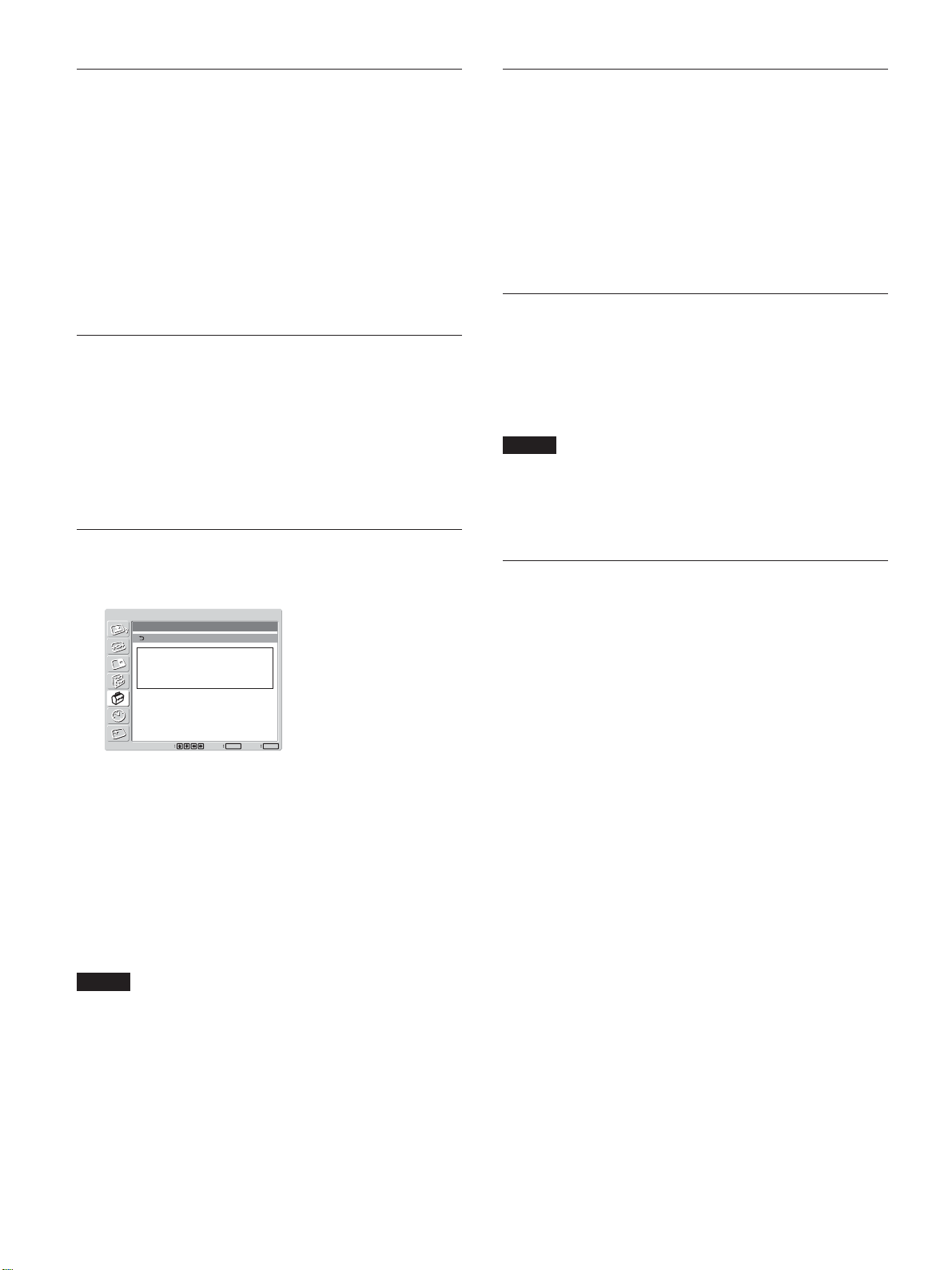
メニューで行う調整と設定
オートシャットオフ
「入」にすると、コンポ ーネント入 力、VIDEO 入力に信号が入力さ
れない状態が約5分続くと、本機は自動的にスタンバイ状態にな
りま す 。DVI 入力、RGB入力に信号が入力されない状態が約30
秒続くと、自動的にパワーセービング状態になります。スタンバイ
状態のときは 1POWER(パワー)スイッチまたはリモコンの
POWERONスイッチを押 すと、電 源 が入ります。
パワーセービング状態のときは、信号が入力されると自動的に電
源が入ります。
自動画面調整
「入」にすると、各入力信号について設定した調整値(サイズ、位
置など)がメモリーに保存され、次にその信号に切り換えたときに、
最後の調整値が自動的に適用されます。
「切」にすると、入力信号を切り換えても自動調整されず、工場出
荷時の調整値が適用されます。
インフォメーション
IP Address Setup (IP
アドレス設定)
本機と通 信機能を持つオプションアダプター( BKM-FW32、
BKM-FW50など)の間で通信を行うためのIPアドレ スを 設 定しま
す。
:IPアドレスを 自動取得する。
DHCP
Manual
◆ IPAddressSetupについて詳しくは「 I P アドレ スお よ び 通 信速度を設
Speed Setup
:IP アドレスをマニュアルで設定する。
定する」(42(JP)ページ)をご 覧ください。
(通信速度設定)
本機と通 信機能を持つオプションアダプター( BKM-FW32、
BKM-FW50など)の間の通信速度を設定します。
◆ SpeedSetup について詳しくは「 I P アドレスおよび通 信速度を設定す
る」(42(JP)ペ ージ )をご覧ください 。
ご注意
IPAddressSetup およびSpeedSetupは、通信機能を持つオプ
ションアダプターが OPTION1スロットに 装 着 され て い るときの み 表
示されます 。
ディスプレイ本体の内部状態を表示します。
初期設定/インフォメーション
インフォメーション
機種名:
シリアル番号:
累積通電時間:
ソフトウェアバージョン:
選択
**********
********
******
****/****
ENTER終了MENU
決定
機種名
機種名を表示します。
シリアル番号
シリアル番号を表示します。
累積通電時間
電源を入れていた累積通電時間を1 時間単位で表示します。
ご注意
スタンバイ状態は累積通電時間に含まれません。
オールリセット
すべての調整値・設定値を工場出荷時の状態に戻します。
ソフトウェアバージョン
システムソフトウェアの バ ージョンを 表 示します。
(JP)
22
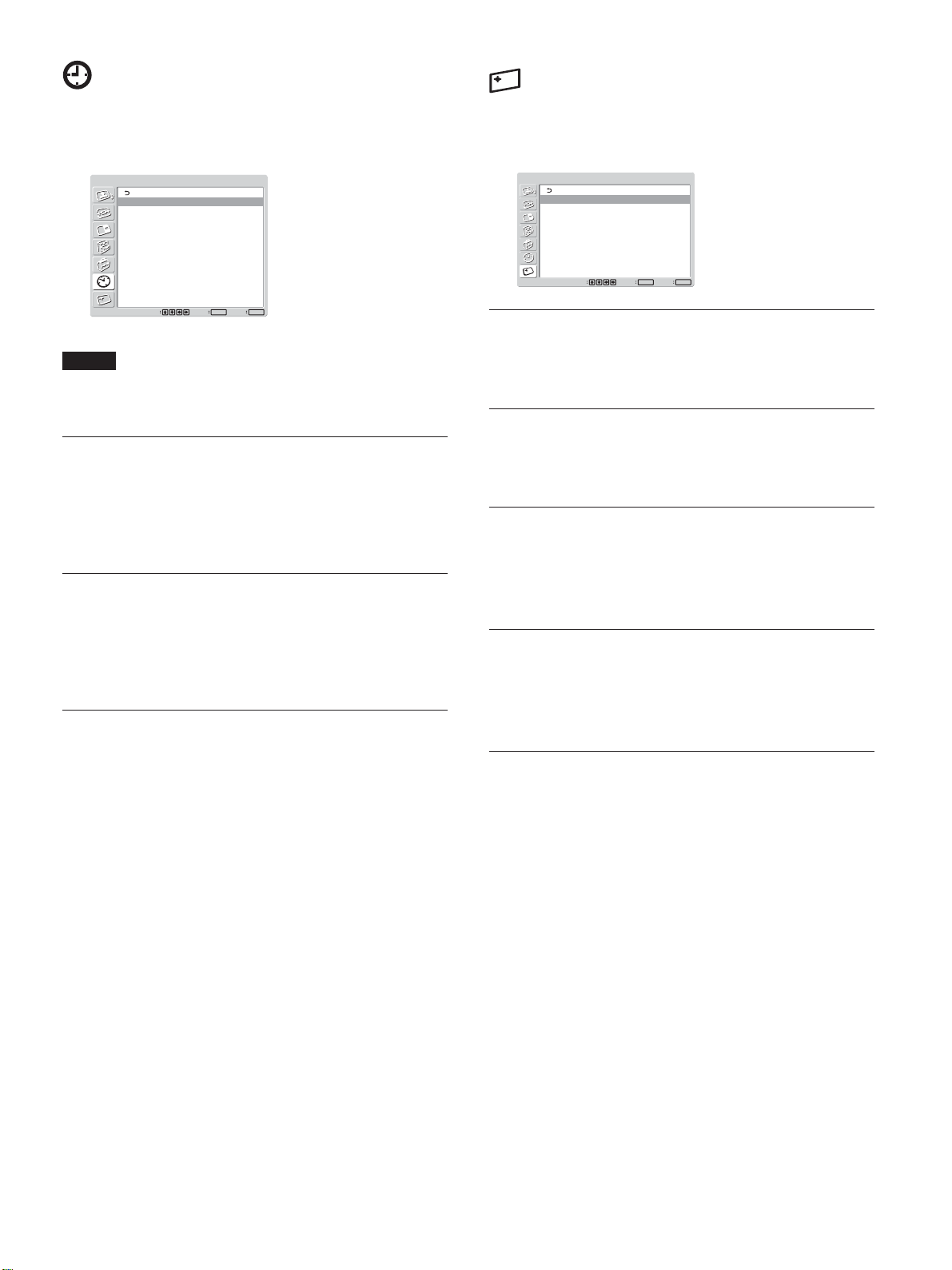
タイマー/時計設定メニュー
メニューで行う調整と設定
スクリーンセーバーメニュー
時刻やタイマーの設定、時刻の表示、電源入/切の管理を設定
するメニューです。
タイマー/時計設定
時刻設定
時計表示:
電源タイマー
選択
切
ENTER終了MENU
決定
ご注意
工場出荷状態では、時刻と曜日は設定されていません。
時刻設定
時刻と曜日を設定するときに使用します。
◆時刻設定について詳しくは、「時刻と曜日を設定する」(38(JP)ペ ー
ジ)をご覧ください 。
時計表示
長時間にわたって同じ画面を映したりする場合に生じる画面の焼
き付きや残像を補正したり軽減するときに使用します。
スクリーンセーバー
画像反転:
自動表示位置移動
オールホワイト:
バックグラウンド:
自動明るさ低減:
切
切
グレー
入
ENTER終了MENU
選択
決定
画像反転
画像の色あいを反転させます。
自動表示位置移動
一定の時間がたつと画像の表示位置を自動的に移動させます。
オールホワイト
全画面を白く表示して、すでに焼き付きが発生している部分との
差を小さくします。
入にすると画面に設定した時刻が表示されます。
◆時計表示について詳しくは、「時計を表示する」(38(JP)ページ)をご
覧ください 。
電源タイマー
時間を自由に設定して、自動的に電源を入/切するようにします。
◆電源タイマ ーについて詳しくは、「電源タイマー機能」(38(JP)ページ)
をご覧ください。
バックグラウンド
アスペクト比 4:3画面を映すときなど、映像の出ないバックグラウン
ドの明るさを設 定します。
自動明るさ低減
静止画の表示が5 分以上続くと、徐 々に輝度を落として焼き付き
を軽減します。
◆スクリーンセーバーメニューの 各 モードについて詳しくは、「スクリーン
セーバー機能」(39(JP)ページ)をご覧ください。
23
(JP)
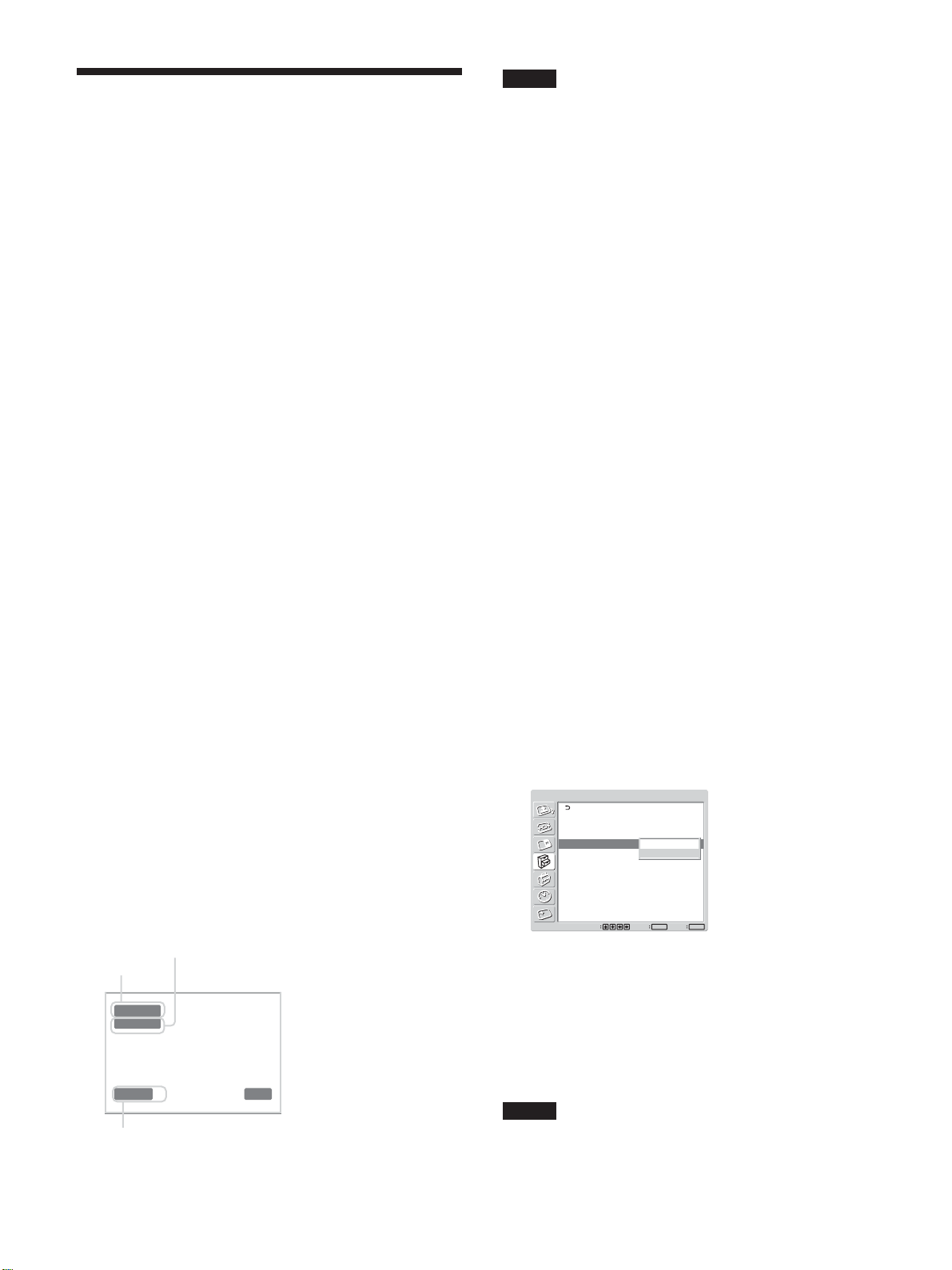
画像を見る
画像を見る
準備
ディスプレイの 電 源を入 れておきます。
•
接続した機器の電源を入れ、映像ソースを再生します。
•
電源投入時または入力切り換え時に入力信号の種類と画質モー
•
ドを画面に表示させたいときは、各種切換メニューの「ステータ
ス表示」を入にしておきます。
メニュー 表 示の 言 語を変えた い 場合は、「メニュー表示の言語を
•
選ぶ」(37(JP)ページ)をご 覧ください。
入力信号を切り換える
ご注意
ディスプレイへのビ デオ 入力信号は、TBC(タイムベースコレク
•
ター)付きの入力ソース機器からの入 力をおすすめします。TBC
のかかっていない信号を入力すると、同期の乱れにより映像が
消えることがあります。
同じフォーマットの信 号を 複 数の系統から入力している場合、画
•
質モードの設定は最新の設定値になります(同フォーマットの
み)。
選んだ入力に複数のフォー マットを接続できる場合でも、その入
•
力の入力設定が「固定」に設定されている場合は、どちらか一
方のみが表示されます。
◆入力設定について詳しくは、「入力設定」(21(JP)ペ ージ )をご 覧く
ださい。
Input1 DVI
:INPUT1端子に接続した機器の入力信号
(デジタルRGB信号)を選ぶ場合。
Input2 RGB
:INPUT2 端子に接続した機器の入力信号
(アナログ RGB信号)を選ぶ場合。
Input2 Component
:INPUT2端子に接続した機器の入
力信号(コンポーネント信号)を選ぶ場合。
Option1/2 Video
:OPTION1または2スロットに 接 続し た
機器の入力信号(ビデオ信号)を選ぶ場合。
Option1/2 S Video
:OPTION1または2スロットに 接 続し
た機器の入力信号(Sビデオ信号)を選ぶ場合。
Option1/2 RGB
:OPTION1または2スロットに 接 続し た
機器の入力信号(アナログ RGB信号)を選ぶ場合。
Option1/2 Component
:OPTION1または2スロットに 接
続した 機器の入力信号(コンポーネント信号)を選
ぶ場合。
リモコン の INPUT1、INPUT2、OPTION1、OPTION2ボタン
を押して、入力を切り換えます。選 ん だ入力に複数のフォー
マットを接続できるときは 、ボタンを押すたびに表示が切り換
わります。
例)INPUT2ボタンを押すたびに、「Input2RGB」、「Input2
Component」に切り換 わる。選 んだ入力信号は、ディス
プレイ画 面に表 示されます。
カラー方式または解像度/垂直周波数
入力系統
Input1 DVI
640x480/60
ダイナミック
画質モード
15 : 07
本体のINPUTボタンで入力を切り換えることもできます。
入力信号と画質モードの情報とディス
プレイの設定状態の表示について
電源投入時または入力切り換え時に、入力信号と画質モードの情
報が約5秒間画面に表示されます。
情報を画面に表示しないようにするときは、以下の手順に従って
設定してください。
1 MENUボタンを押す。
メインメニューが表示されます。
2 M/mボタンで「各種切換」を選び、ENTER ボタンを押す。
各種切換メニューが表示されます。
3 M/mボタンで「ステータス表示」を選び、ENTERボタンを 押 す。
以下の画面が表示されます。
各種切換
消費電力:
スピーカー出力:
クローズドキャプション:
ステータス表示:
カラーマトリクス:
モード:
HD
モード:
RGB
同期モード:
リモートコントロール設定
選択
標準
切
切
切
切
入
Y/PB/PR
1080i
DTV
同期信号
ENTER終了MENU
決定
4 M/mボタンで「ステータス表示」を切にし、ENTERボタンを
押す。
ステータス表示させるには
手順2で「ステータス表示」を入にし、ENTERボタンを押します。
(工場出荷時は入に設定されています。)
ご注意
本機に付属しているリモコンのDISPLAYボタンを押して、いつでも
必要なときに入力信号の情報および画質モードを 表示することもで
きます 。
24
(JP)
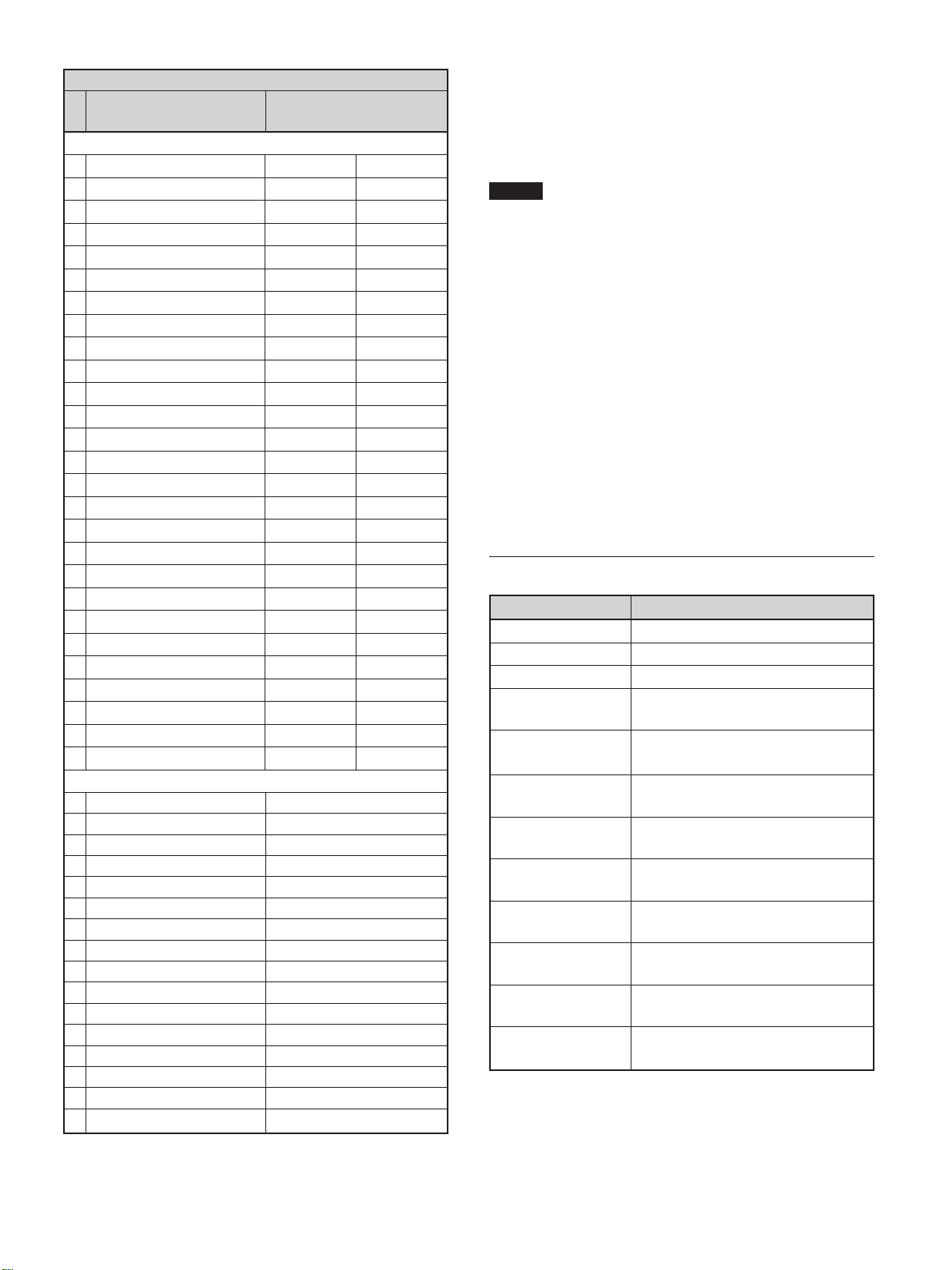
画像を見る
入力プリセット信号
信号名称 カラー方式または水平/
垂直周波数表示
コンピューター信号
1 VGAa)-1(VGA350) 31.5kHz 70Hz
2 640×480@60Hz 31.5kHz 60Hz
3 Macb)13" 35.0kHz 67Hz
4 VGA(VGATEXT) 31.5kHz 70Hz
5 800×600@60Hz(VESAc)STD) 37.9kHz 60Hz
6 Mac16" 49.7kHz 75Hz
7 1024×768@60Hz(VESASTD) 48.4kHz 60Hz
8 1024×768@75Hz(VESASTD) 60.0kHz 75Hz
9 1024×768@85Hz(VESASTD) 68.7kHz 85Hz
10 1152×864@75Hz(VESASTD) 67.5kHz 75Hz
11 Mac21" 68.7kHz 75Hz
12 1280×960@60Hz(VESASTD) 60.0kHz 60Hz
13 1280×1024@60Hz(VESASTD) 64.0kHz 60Hz
14
1600×1200@60Hz(VESASTD)*75.0kHz 60Hz
15 848×480@60Hz(CVTd)) 29.8kHz 60Hz
16 848×480@75Hz(CVT) 37.7kHz 75Hz
17 848×480@85Hz(CVT) 43.0kHz 85Hz
18 1280×720@60Hz(CVT) 44.8kHz 60Hz
19 1280×768@60Hz(CVT)
20 1280×768@75Hz(CVT) 60.3kHz 75Hz
21 1280×960@60Hz(CVT) 59.7kHz 60Hz
22 1360×768@60Hz(CVT)
23 800×600@60Hz(CVT) 37.4kHz 60Hz
24 1024×768@60Hz(CVT)
25 1280×1024@60Hz(CVT) 63.7kHz 60Hz
26 1400×1050@60Hz(CVT)
27 1600×1200@60Hz(CVT)
SDTV/HDTV
1 PAL PAL
2 NTSC NTSC
3 SECAM SECAM
4 NTSC4.43 NTSC4.43
5 PAL60 PAL60
6 PAL-M PAL-M
7 PAL-N PAL-N
8 575/50i 575/50I
9 480/60i 480/60I
10 1080/24psf 1080/48I
11 1080/50i 1080/50I
12 576/50p 576/50P
13 480/60p 480/60P
14 1080/60i 1080/60I
15 720/60p 720/60P
16 720/50p 720/50P
**
**
**
47.8kHz 60Hz
47.7kHz 60Hz
47.8kHz 60Hz
*
65.3kHz 60Hz
*
74.5kHz 60Hz
a) VGAは米国InternationalBusinessMachinesCorporationの登録商
標です。
b) Mac(Macintosh)はAppleComputer,Inc. の登録商標です。
c) VESAはVideoElectronicsStandardsAssociationの登録商標です。
d) VESACoordinatedVideoTiming
ご注意
HDTV信号を入力する場合、同期信号は3値同期信号を
•
INPUT2、BKM-FW12のRGB/COMPONENT端子(D-sub15
ピンコネクター)の 2 番ピンに入 力してください。
本機でDVD信号を入力した場合、画像の色を薄く感じたら、画
•
質調整メニューの「色の濃さ」でお好みの色の濃さに調整して
ください。
位相を再調整すると解像度が低下します。
•
Macの信号は、デジタル RGB 信号入力では、保証されません。
•
・*の信号は、デジタルRGB 信号入力端子に入力できません。
・**の信号のそれぞれを自動判別できません。「画面モード調
整」メニューの 中 の「画質調整」にある「自動調整」を実行する
たびに、それぞれに最適な設定が順番に適用されます。最適な
設定でご使用ください。
入力信号/ディスプレイ設定情報の画面表示
画面表示 意味
640×480/60(例) コンピューター信号が入力されています。
480/60i(例) コンポーネント信号 が入力されています。
NTSC(例) NTSC信号が入力されています。
標準信号ではありま 受像できない信号が入力されています。
せん
信号が入力されていま 入力信号がありません。
せん
INPUT1DVI INPUT1端子の入力モードはデジタルRGB
です。
INPUT2RGB INPUT2端子の入力モードはアナログRGB
です。
INPUT2Component INPUT2端子の入力モードはコンポーネン
トビ デ オで す。
Option1/2Video OPTION1または 2 スロットの入力端子の入
力モードはコンポジットビ デ オで す。
Option1/2SVideo OPTION1または 2 スロットの入力端子の入
力モードはSビデオです。
Option1/2RGB OPTION1または 2 スロットの入力端子の入
力モードはアナログ RGBです。
Option1/2Component OPTION1または 2スロットの入力端子の入
力モードはコンポーネントビ デ オ です。
25
(JP)
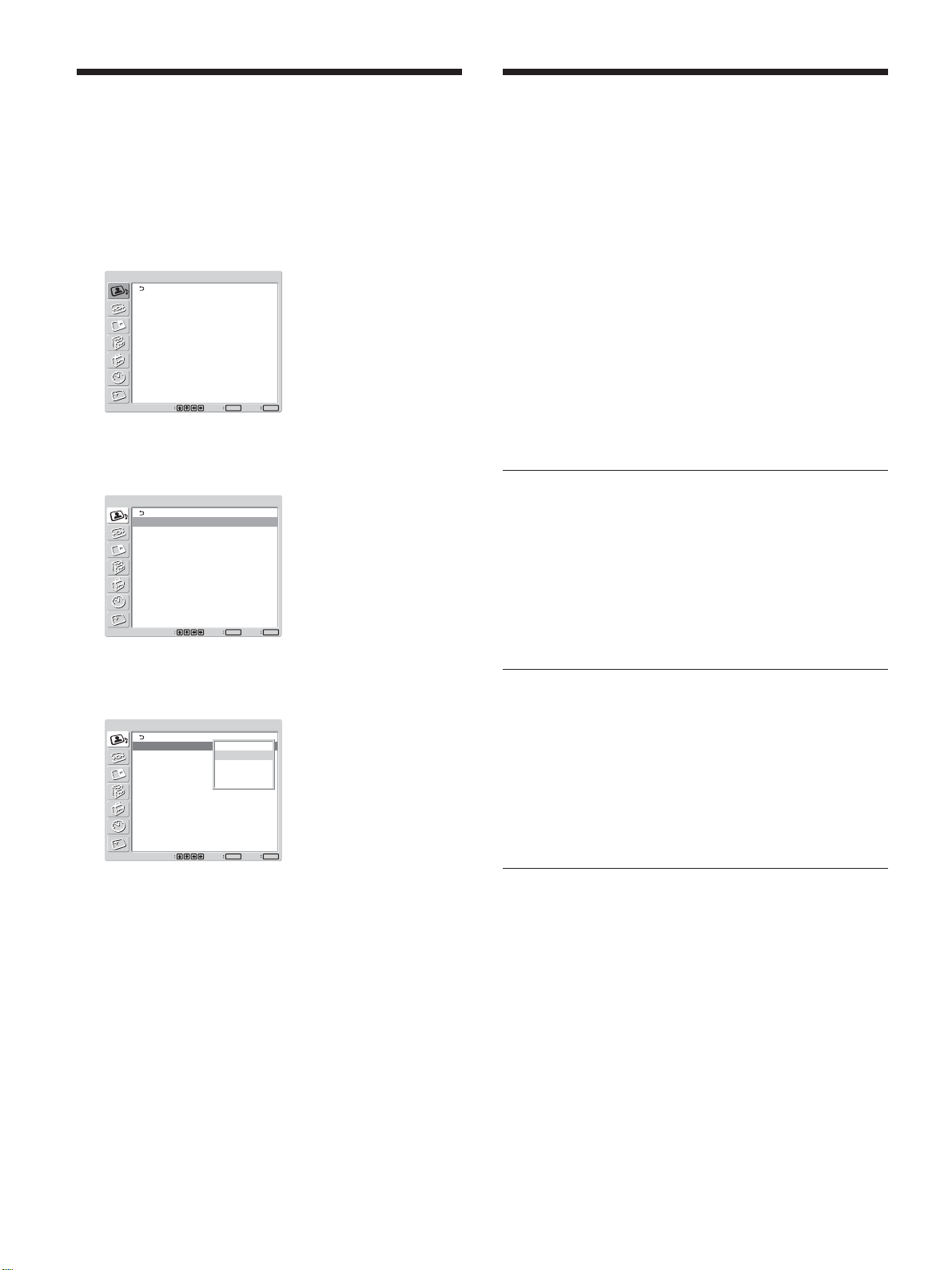
画質を選ぶ
画質を調整する
/
画質を選ぶ
映像の種類や周囲の明るさに合わせて画質を選ぶことができま
す。
1 MENUボタンを押す。
メインメニューが表示されます。
画質/音質調整
画質モード:
画質調整
音質調整
選択
2 M/mボタンで「画質/音質」を選び、ENTERボタンを押す。
画質/音質調整メニューが表示されます。
画質/音質調整
画質モード:
画質調整
音質調整
選択
スタンダード
ENTER終了MENU
決定
スタンダード
ENTER終了MENU
決定
画質を調整する
画像を見ながら、コントラスト、明 るさ、色 の 濃さ、色あい などを 調
整することができます。また、入力信号ごとに調整を行い、調整値
をメモリーすることが で きま す。
画質モードを「 ユーザ ー 1 〜 3 」の いずれかにしてください。
コントラスト、明るさ、
色の濃さ、色あいなどを調整する
MENUボタンを押してメインメニューを表示し、画質調整メニュー
から調 整したい項目に応じて、「コントラスト」、「明るさ」、「色の濃
さ」、「色あい」、「シャープネス」、「NR(ノイズリダクション)」、「ダ
イナミックピ クチ ャー 」、「色温度」、「ガンマ補正」を調整します。
コントラスト
M/mボタンで「コントラスト」を選び、ENTERボタンを押し、M/m/
</,ボタンでコントラストを調整し、ENTERボタンを押す。
最小(0)〜最大(100)の範囲で設定できます。
,:コントラストが 強くなる
M
/
<:コントラストが 弱くなる
m
/
3 M/mボタンで「画質モード」を選び、ENTERボタンを押す。
以下の画面が表示されます。
画質/音質調整
画質モード:
画質調整
音質調整
選択
ダイナミック
スタンダード
ユーザー
1
ユーザー
2
ユーザー
3
ENTER終了MENU
決定
4 M/mボタンで画質を選ぶ。
ダイナミック:映像の輪郭とコントラストを最大限に上げた、メ
リハリの 強 い 画 質に なります 。
スタンダ ード:適度なコントラストと輪郭強調によりきめ細かい
質感のあるリア ル な 画 質 に なりま す 。
ユーザー
:画質調整メニューからお好みの画質を自由
1〜3
に設定できます。
5 ENTERボタンを押すと、画質/音質調整メニューに戻りま
す。
明るさ
M/mボタンで「明るさ」を選び、ENTERボタンを押し、M/m/</
,ボタンで画像の明るさを調整し、ENTERボタンを押す。
最小(0)〜最大(100)の範囲で設定できます。
,:画像が明るくなる
M
/
<:画像が暗くなる
m
/
色の濃さ
M/mボタンで「色の濃さ」を選び、ENTER ボタンを押し、M/m/
</,ボタンでクロマを調整し、ENTERボタンを押す。
最小(0)〜最大(50)の範囲で設定できます。
,:色が濃くなる
M
/
<:色が薄くなる
m
/
26
(JP)

画質を調整する
色あい
M/mボタンで「色あい」を選び、ENTERボタンを押し、M/m/</
,ボタンで 色あいを調整し、ENTERボタンを押す。
左(50)〜右(50)の範囲で設定できます。
,:画像が緑がかる
M
/
<:画像が赤みがかる
m
/
シャープネス
M/mボタンで「シャープネス」を選び、ENTERボタンを押し、M/
m/</,ボタンで画像のシャープネスを調整し、ENTERボタン
を押す。
最小(0)〜最大(20)の範囲で設定できます。
,:画像をくっきりと表示する
M
/
<:画像をやわらかく表示する
m
/
(ノイズリダクション)
NR
映像のざらつきや色ノイズを軽減することができます。
ダイナミックピクチャー
白をより白く、黒をより黒くしてコントラストを強めます。
1 M/mボタンで「ダイナミックピクチャー 」を選び、ENTERボタ
ンを押 す。
以下の画面が表示されます。
画質/音質調整
画質調整
コントラスト:
明るさ:
色の濃さ:
色あい:
シャープネス:
NR:
ダイナミックピクチャー:
色温度:
選択
70
50
50
0
10
切
切
切
中
入
ENTER終了MENU
決定
2 M/mボタンでダイナミックピ ク チ ャー のモ ードを選 ぶ。
切:ダイナミックピ クチ ャー 機 能 を 使 わ な い
入:ダイナミックピ クチ ャー 機 能 を 使う
3 ENTERボタンを押すと、画質調整メニューに戻ります。
1 M/mボタンで「NR」を選び、ENTER ボタンを押す。
以下の画面が表示されます。
画質/音質調整
画質調整
コントラスト:
明るさ:
色の濃さ:
色あい:
シャープネス:
NR:
ダイナミックピクチャー:
色温度:
選択
70
50
切
25
低
0
中
5
高
切動
切
中
ENTER終了MENU
決定
2 M/mボタンで NR のモードを選 ぶ。
切:映像信号をそのまま表示する
低:NR処理を弱く設定するとき
中:NR処理を中程度に設定するとき
高:NR処理を強く設定するとき
3 ENTERボタンを押すと、画質調整メニューに戻ります。
色温度
色温度を設定します。「高」「中」「低」のほか、各ゲインを 好みに
合わせて細かく調整することも で きます。調整した色温度は、3つ
まで登録できます。
1 M/mボタンで「色温度」を選び、ENTER ボタンを押す。
2 M/mボタンで色温度を選び、ENTERボタンを押す。
高:色温度を高く設定するとき
中:色温度を中程度に設定するとき
低:色温度を低く設定するとき
Color1〜3
「高」「中」「低」を選んだ場合には、画質調整メニューに戻り
ます。
「
Color1〜3
(1) M/m ボタンで設定したいゲインを 選び、ENTERボタンを
押す。
(2) M/m/</,ボタンでゲインを 調 整し( − 15 〜+ 15)、
ENTERボタンを押す。
<ボタンを押すと、色温度メニュー画面に戻ります。
:各ゲインを 細かく設定するとき
」を選んだ場合
27
(JP)
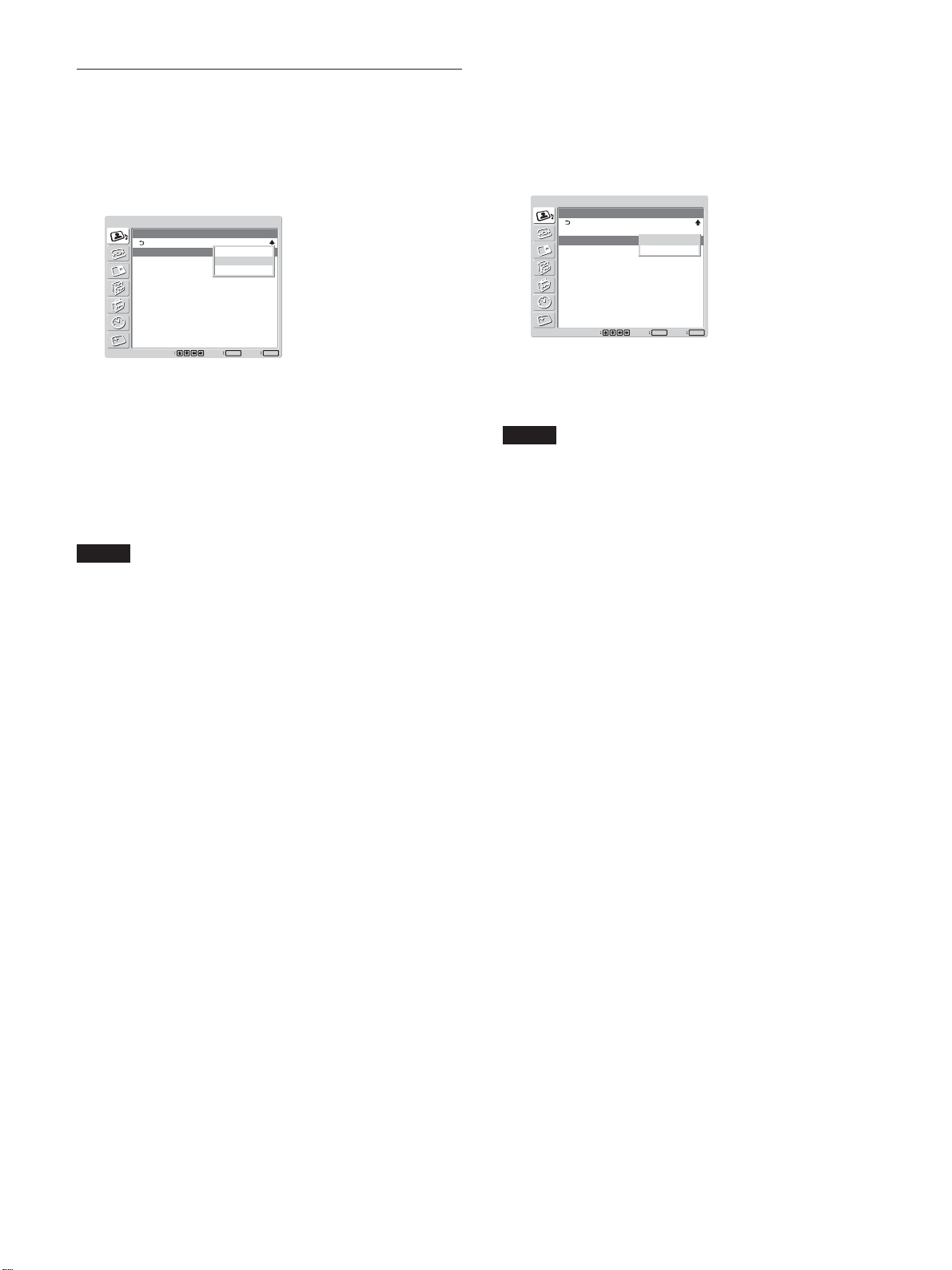
画質を調整する
ガンマ補正
映像の明暗部分のバランスを自動的に調整することができます。
1 M/mボタンで「ガンマ補正」を選び、ENTERボタンを押す。
以下の画面が表示されます。
画質/音質調整
画質調整
ガンマ補正:
標準
選択
高
中
低
ENTER終了MENU
決定
2 M/mボタンでガンマ 補正のモードを選 ぶ。
高:ガンマ補正を強くかけるとき
中:ガンマ補正を中 程 度 にかけるとき
低:ガンマ補正を弱くかけるとき
3 ENTERボタンを押すと、画質調整メニューに戻ります。
ご注意
RGB信号を入力している場合、色あいと色の濃さは調整できま
•
せん。
コンポ ーネント信 号を 入 力し て いる場合、色あいは調整できませ
•
ん。
PAL、PAL-M、PAL-N、PAL60 およびSECAM 方式の入力信号
•
の場合、色あいは調整できません。
白黒信号を入力しているときは、色あいは調整できません。
•
調整した画質を出荷時の設定値に戻す
1 画質調整メニューから、M/mボタンで「標準」を選び、
ENTERボタンを押す。
以下の画面が表示されます。
画質/音質調整
画質調整
ガンマ補正:
標準
選択
中
取消
実行
ENTER終了MENU
決定
2 M/mボタンで「実行」を選び、ENTER ボタンを押す。
画質調整メニューの項目が工場出荷時の設定値に戻ります。
ご注意
色温度のColor1〜3の設定値はクリアさ れ ま せ ん 。
リセット(標準)を中止するには
ENTERボタンを押す前に MENUボタンを押してください。また
は、M/mボタンで「取消」を選び ENTERボタンを押してください。
28
(JP)
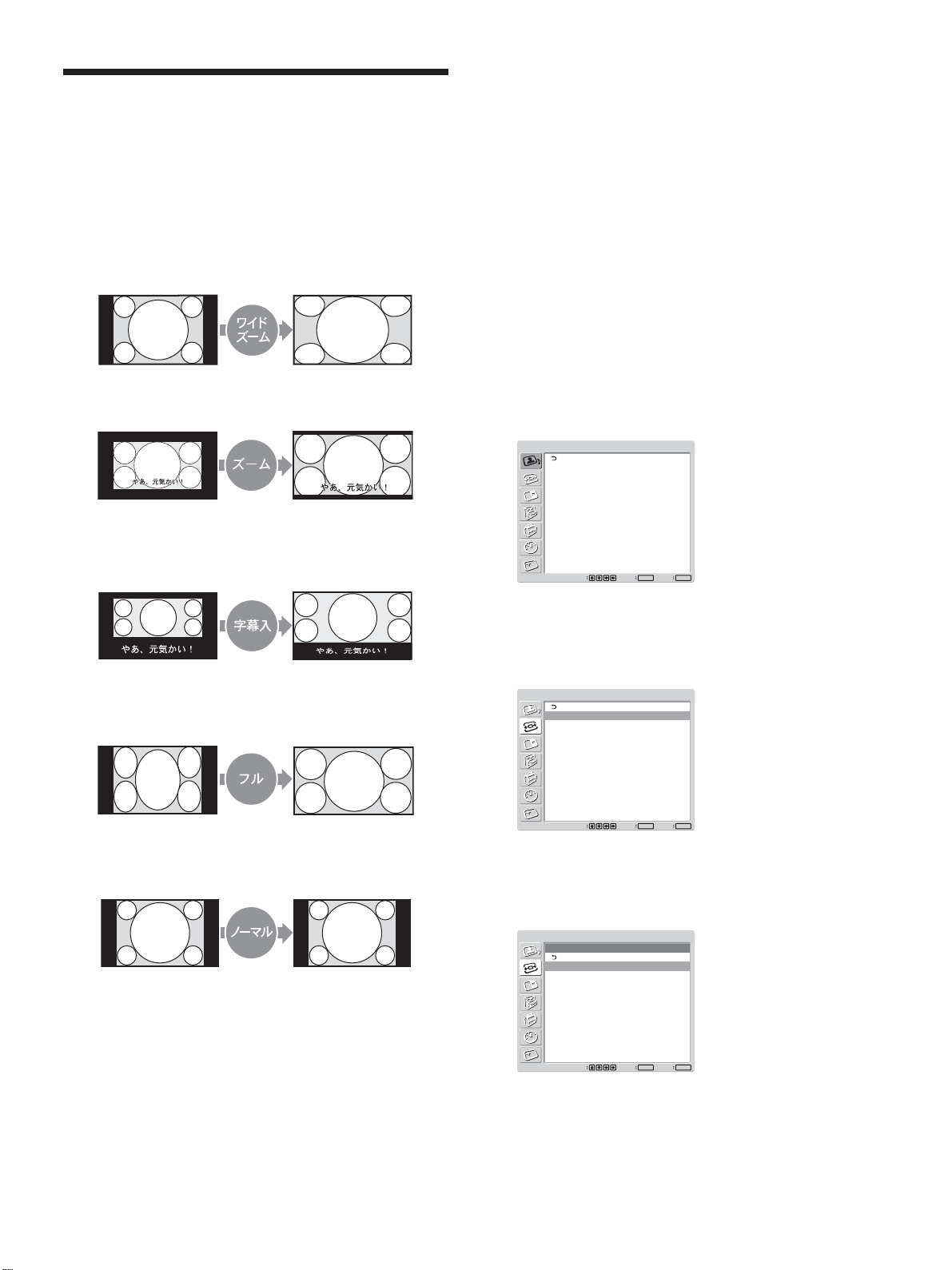
映像を拡大する
映像の種類に合わせて画面いっぱいに拡大表示することができ
ます。
ワイドモードには以下の種類があります。
オリジナルの映像 拡大した映像
(映像の種類)
映像を拡大する
オートワイドを設定する
映像を判別するための識別制御信号が送られています。オートワ
イド機能は、識別制御信号に基づいて映像を忠実に再現したり、
拡大表示することができます。
また、横縦比が4:3の映像を横縦比16:9に拡大して表示する
こともできます。
識別制御信号とは
オリジナル映像の横縦比を忠実に再現するためのコントロール信
号です。この信号を含む映像には以下のものがあります。
・横縦比情報の入ったビデオカメラなどの記録映像(ID-1 方式)
・通常の4:3映像(画面横縦
比4:3)
・横縦比情報の入ったビデ
オカメラや DVDソフトなど
の映像( ID-1方式)
・シネマビジョンなど映 像の
外に字幕のある横長の映
画( 横縦比2.35:1)
・横縦比情報の入ったビデ
オカメラや DVDソフトなど
の映像( ID-1方式)
・通常の4:3映像(画面横縦
比4:3)
違和感少なく画面いっぱい
に拡大します。
画面の左右に合わせていっ
ぱいに拡大します。(映像の
種類によって、上下に黒い
帯が残ることがあります。)
画面の左右に合わせていっ
ぱいに拡大しながら、字幕
部分も画面に入れます。
天地はそのままで、左右を
画面いっぱいに引き伸ばし
ます。
拡大せずに、横縦比4:3のま
まの映 像になります。
1 MENUボタンを押す。
メインメニューが表示されます。
画質/音質調整
画質モード:
画質調整
音質調整
選択
スタンダード
ENTER終了MENU
決定
2 M/mボタンで「画面モード調整」を選び、ENTERボタンを押
す。
画面モード調整メニューが表示されます。
画面モード調整
マルチディスプレイ設定
オートワイド設定
ワイド切換:
画面調整
オーバースキャン: 入
選択
ワイドズーム
ENTER終了MENU
決定
3 M/mボタンで「オートワイド設定」を選び、ENTERボタンを押
す。
以下の画面が表示されます。
画面モード調整
オートワイド設定
オートワイド:
映像:
4:3
入
ワイドズーム
ENTER終了MENU
選択
決定
(JP)
29
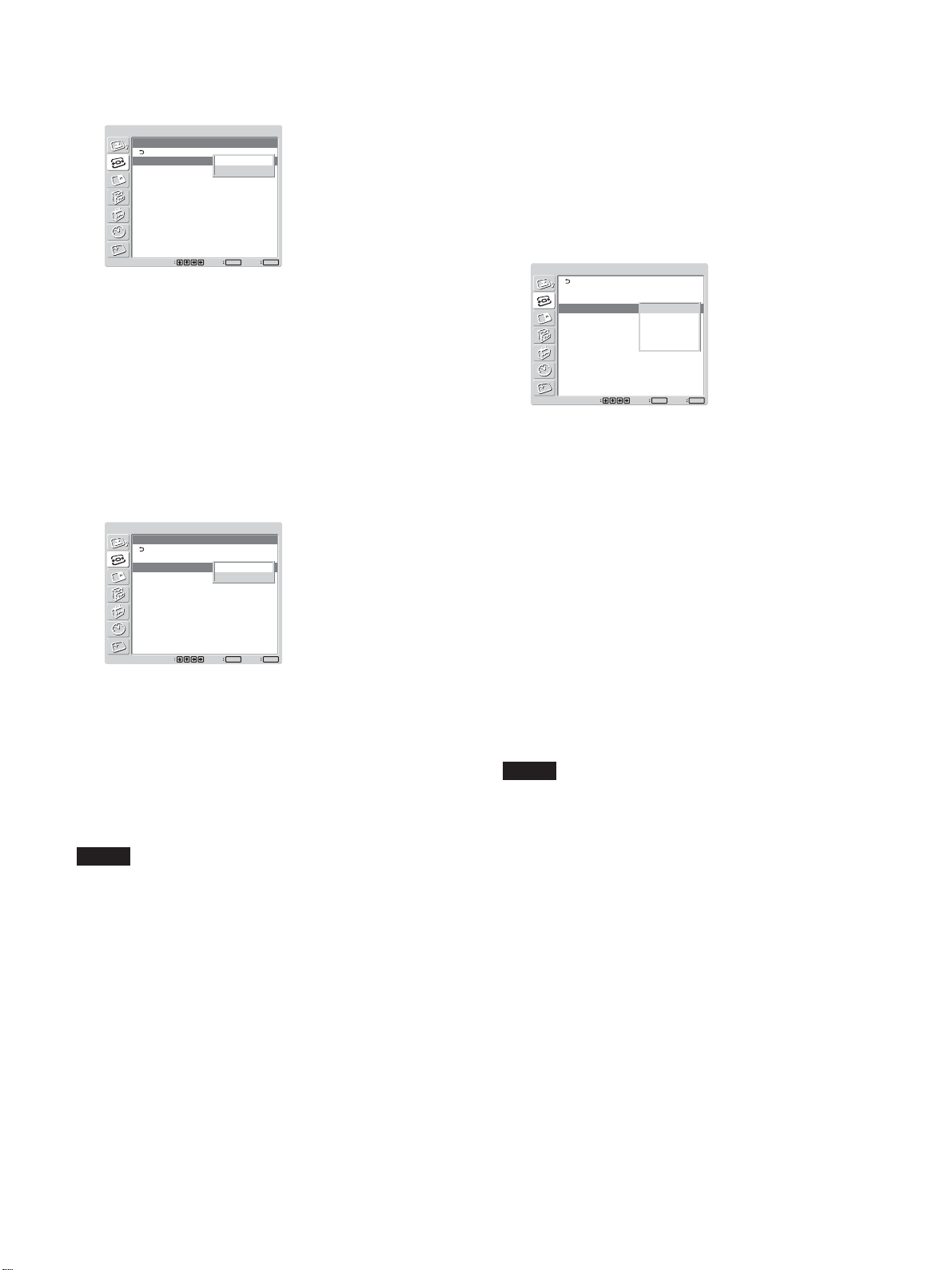
映像を拡大する
4 M/mボタンで「オートワイド」を選び、ENTERボタンを押す。
以下の画面が表示されます。
画面モード調整
オートワイド設定
オートワイド:
映像:
4:3
選択
入
切
ワイドズーム
入
ENTER終了MENU
決定
5 M/mボタンでオートワイドの設定を選ぶ。
切:映像をそのまま表示する
入:最適な横縦比に拡大して映像を表示する
6 ENTERボタンを押す。
3 の画面に戻ります。
7 M/mボタンで「4:3 映像」を選び、ENTERボタンを押す。
以下の画面が表示されます。
画面モード調整
オートワイド設定
オートワイド:
映像:
4:3
選択
入
ワイドズーム
ノーマル
ワイドズーム
ENTER終了MENU
決定
ワイド切換を設定する
映像の種類に関係なく、お好きなワイドモードで 画 面を拡 大表示す
ることが できます。
1 画面モード調整メニューから、M/mボタンで「ワイド切換」を
選び、ENTERボタンを押す。
以下の画面が表示されます。
画面モード調整
マルチディスプレイ設定
オートワイド設定
ワイド切換:
画面調整
選択
ワイドズーム
ワイドズーム
ズーム
字幕入り
フル
ノーマル
ENTER終了MENU
決定
2 M/mボタンでワイドモードを選 ぶ 。
ワイドズーム:4:3 の 画像を 16:9 に 画面いっぱいに拡大す
る
ズーム:画面の左右に合わせていっぱいに拡大する(映像
の種類によっては上下に黒い帯が残ることがあります。)
字幕入り:画面の左右に合わせていっぱいに拡大し、字幕
部分のみを圧縮して表示する
フル:天地をそのままにして、映像の左右を画面いっぱいに
引き伸ば す
ノー マ ル : 拡大せずにそのまま表示する
8 M/mボタンで 4:3映像のモードを選 ぶ 。
ノー マ ル : 4:3 の映像をそのまま表示する
ワイドズーム:4:3 の映像を 16:9 に拡大して表示する
9 ENTERボタンを押す。
オートワイド設 定に戻ります。
ご注意
DVI入力やRGB入力のときは、オートワイド機能が働かないため、
オートワイドの設定もできませ ん。
3 ENTERボタンを押す。
画面モード調整メニューに戻ります。
ご注意
・2画面、マルチディスプレイ時にはワイド切換を設定できません。
・ワイド切換を設定すると、オートワイド機能が 働きません。オートワ
イド機能を使いたい場合は、「入」に再設定してください。
・映像の種類やサイズによっては、画面の上下が欠けたり、字幕
が入りきらな い 場 合 が ありま す 。そ のような 場 合は、画像のサイ
ズや位置を調整してください。
・本機を営利目的、または 公 衆に 視聴させることを目的として喫茶
店、ホテルなどに置き、ワイド切換機能等を利用して画面の圧縮
や引き伸ばし等を行いますと、著作権法上で保護されている著
作者の権利を侵害する恐れがありますので、ご注意願います。
・本機は、各種のワイド切換機能を備えています。テレビ番組など
ソフトの 映 像 比 率と異 なるモードを 選 択されますと、オリジナルの
映像とは見え方に差が出ます。この点にご留意の上、ワイド切換
をお選びください。
30
(JP)
